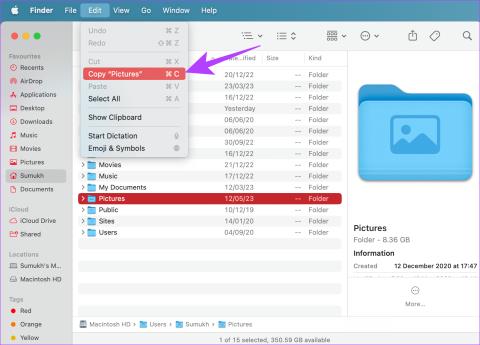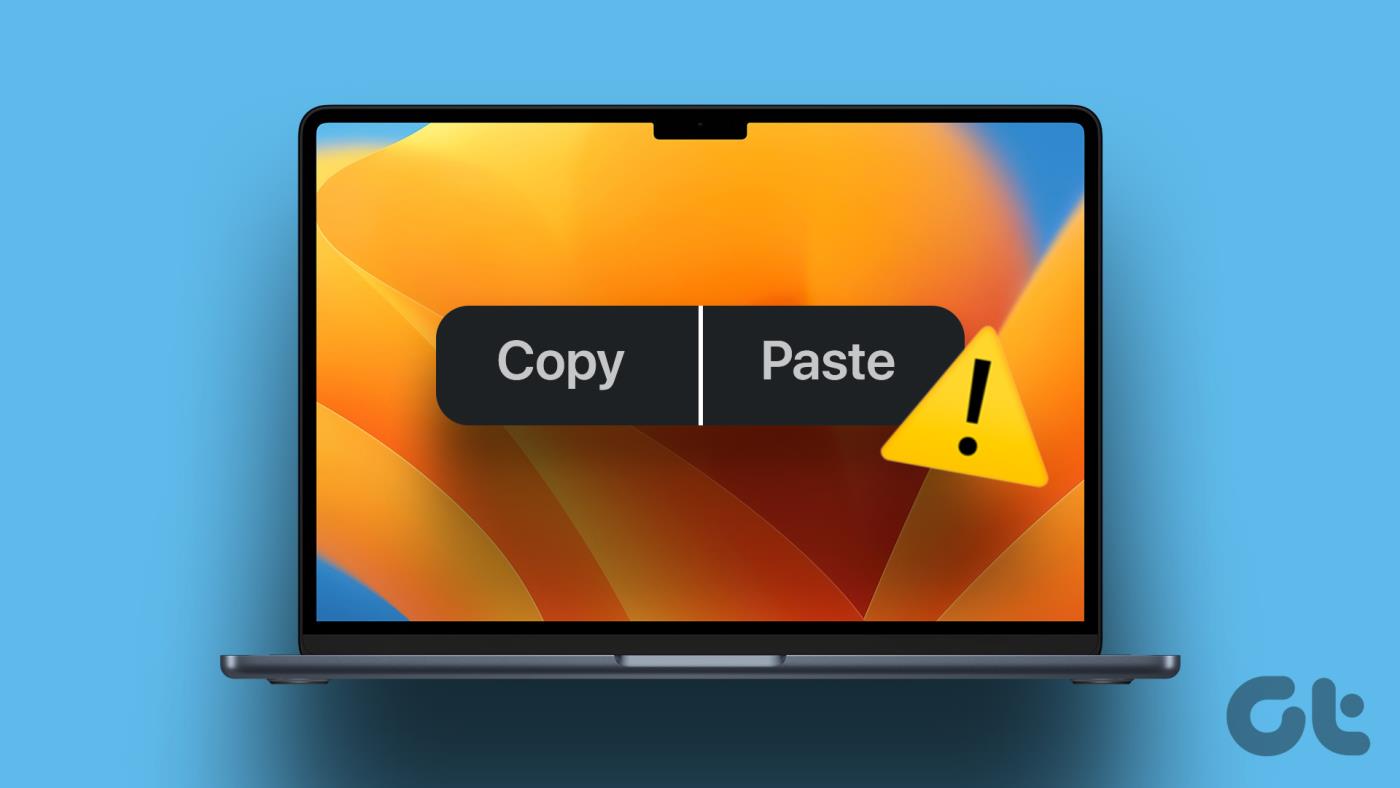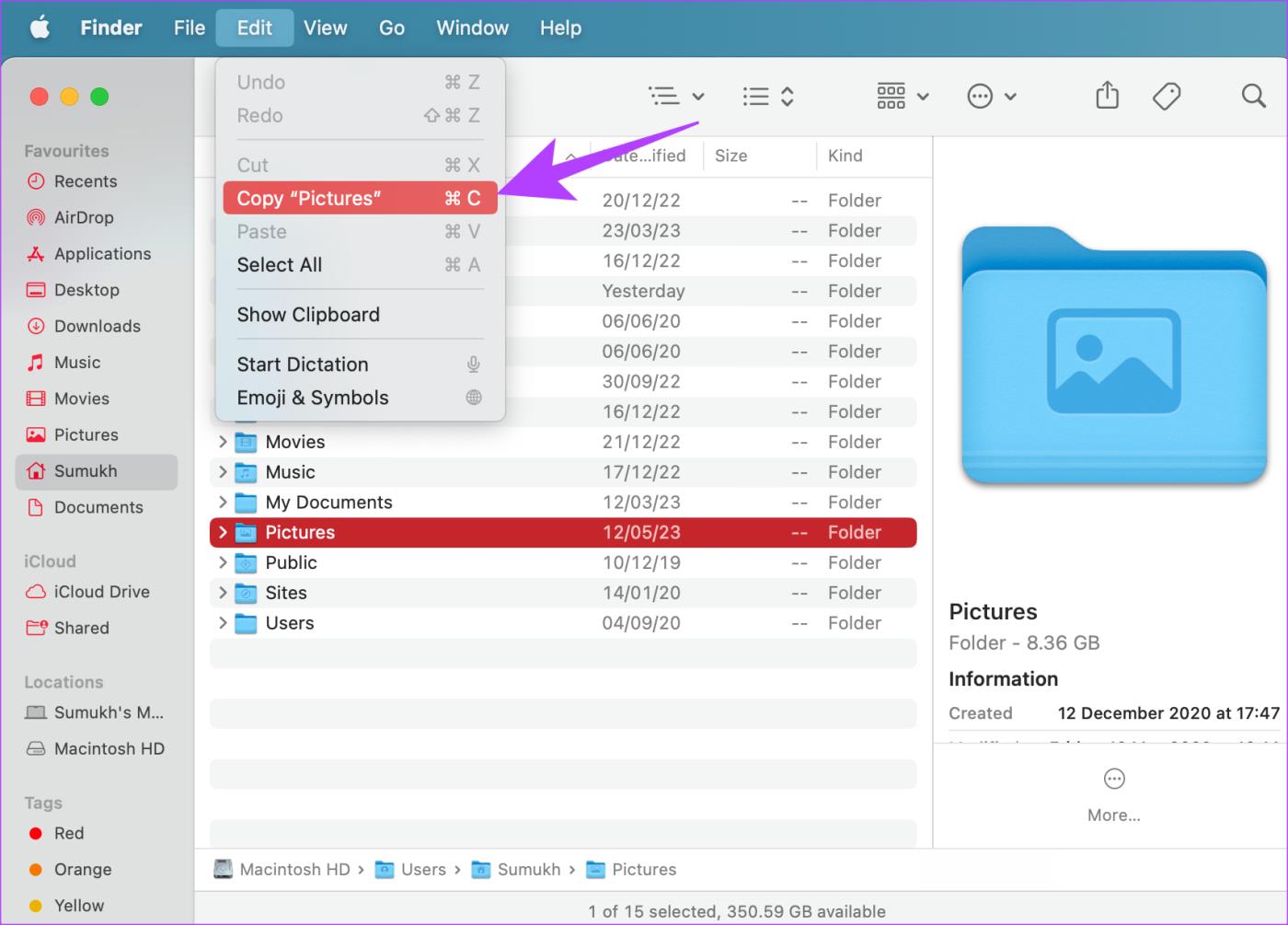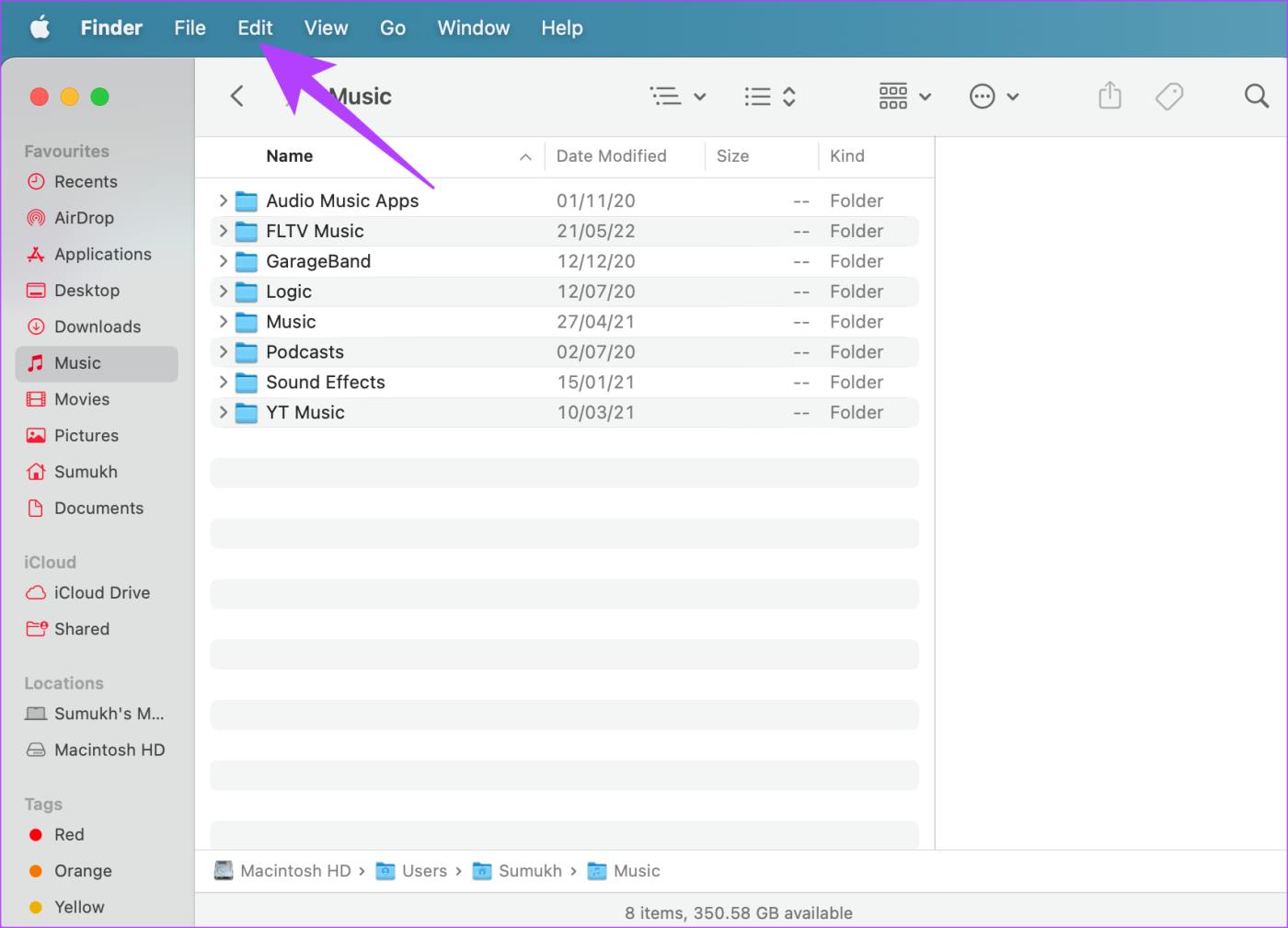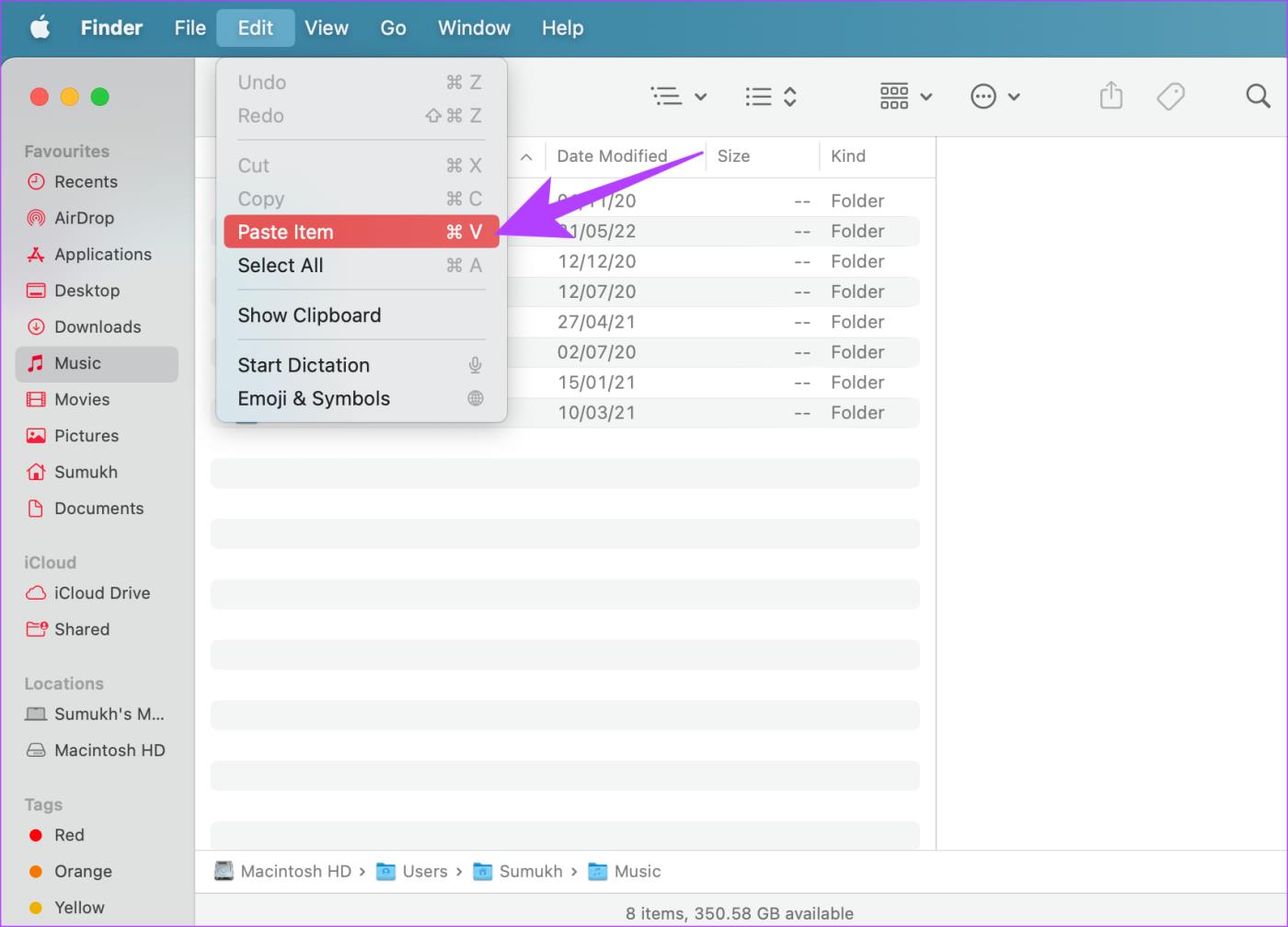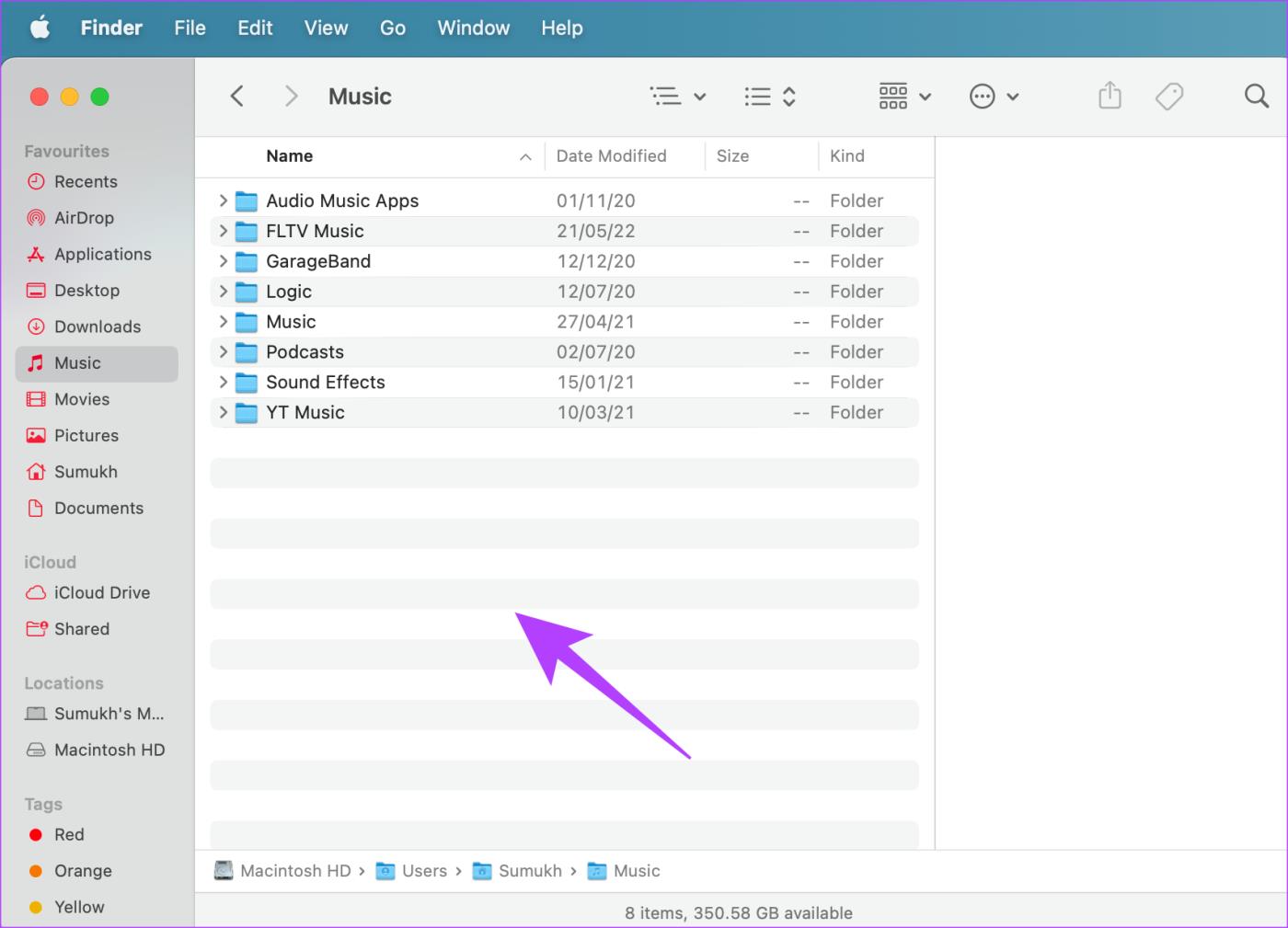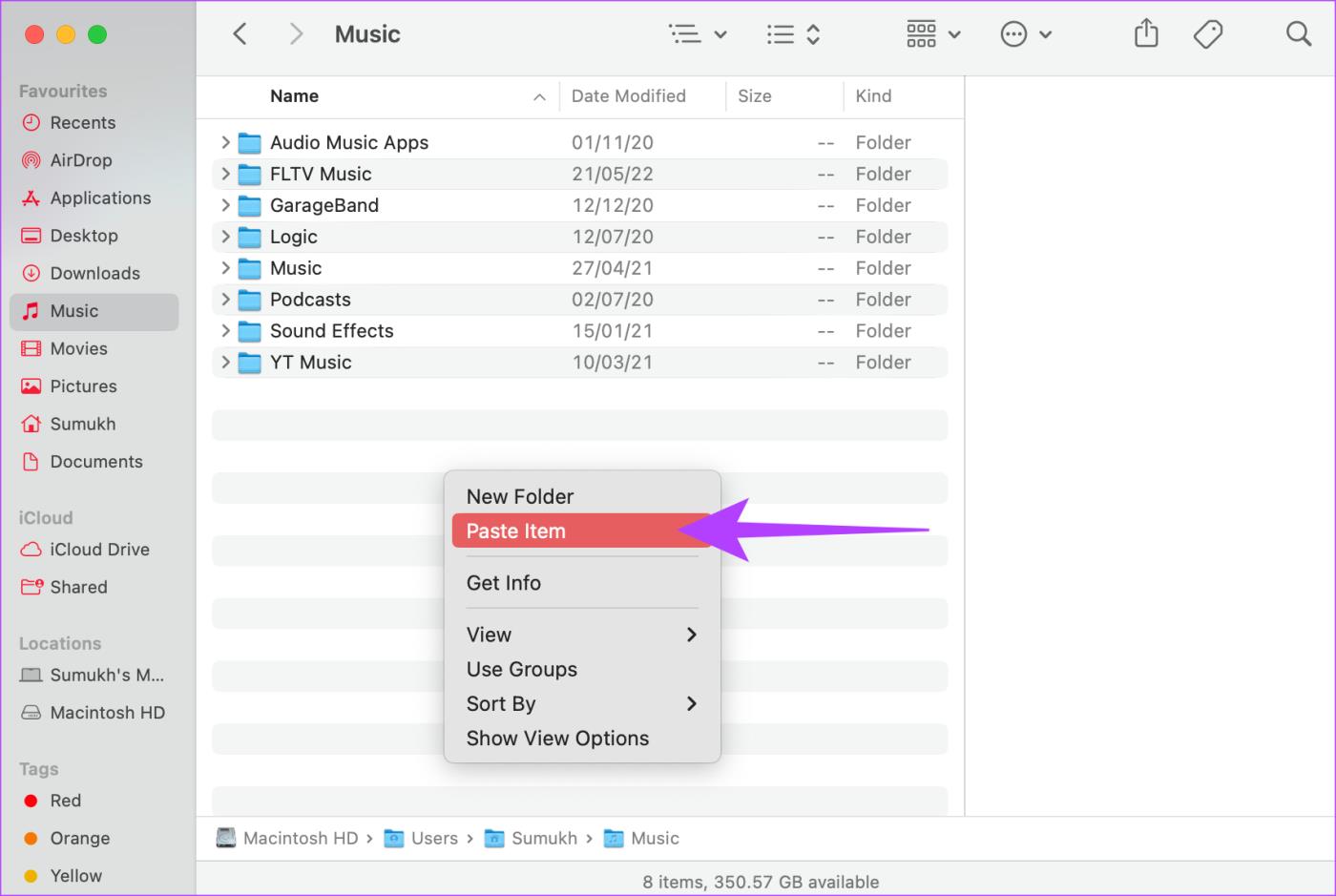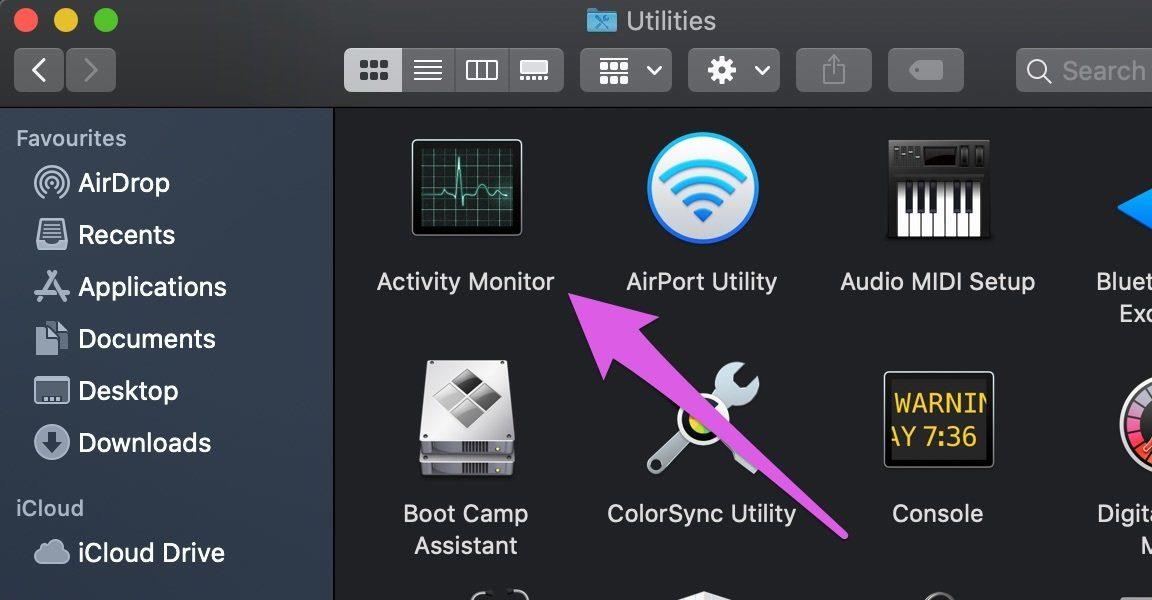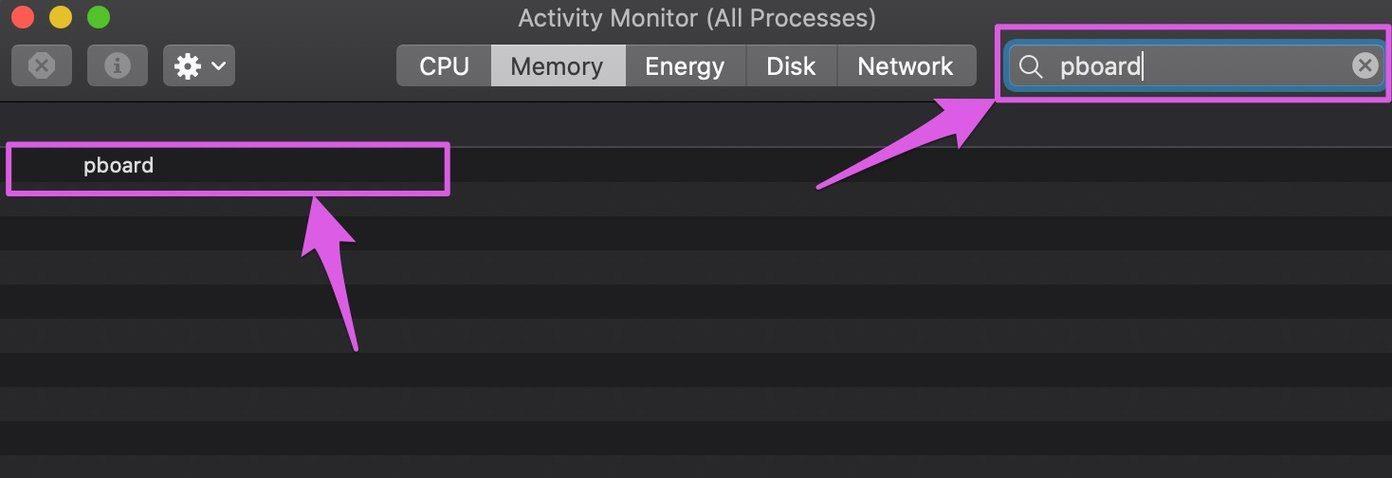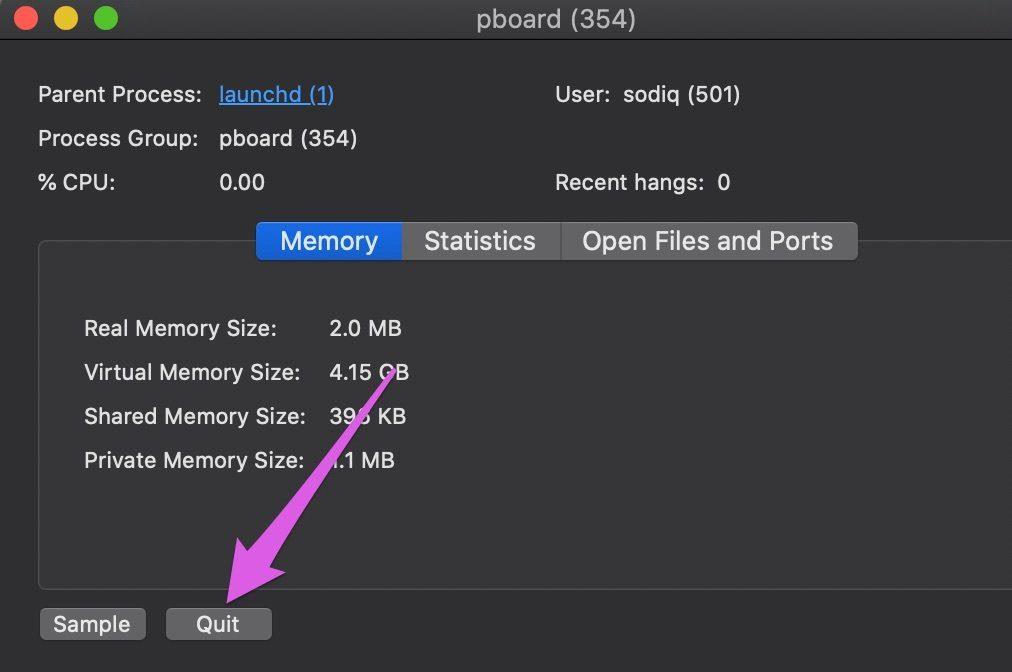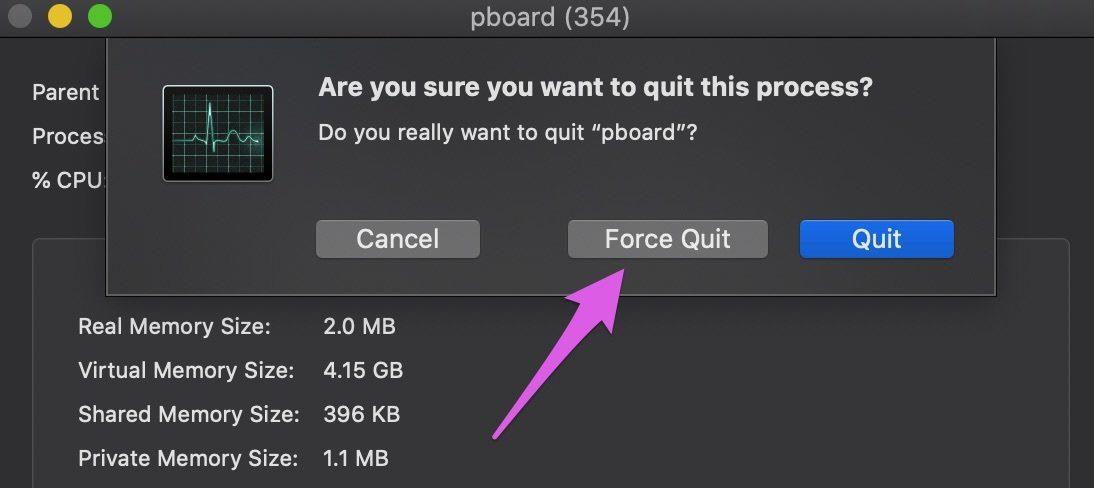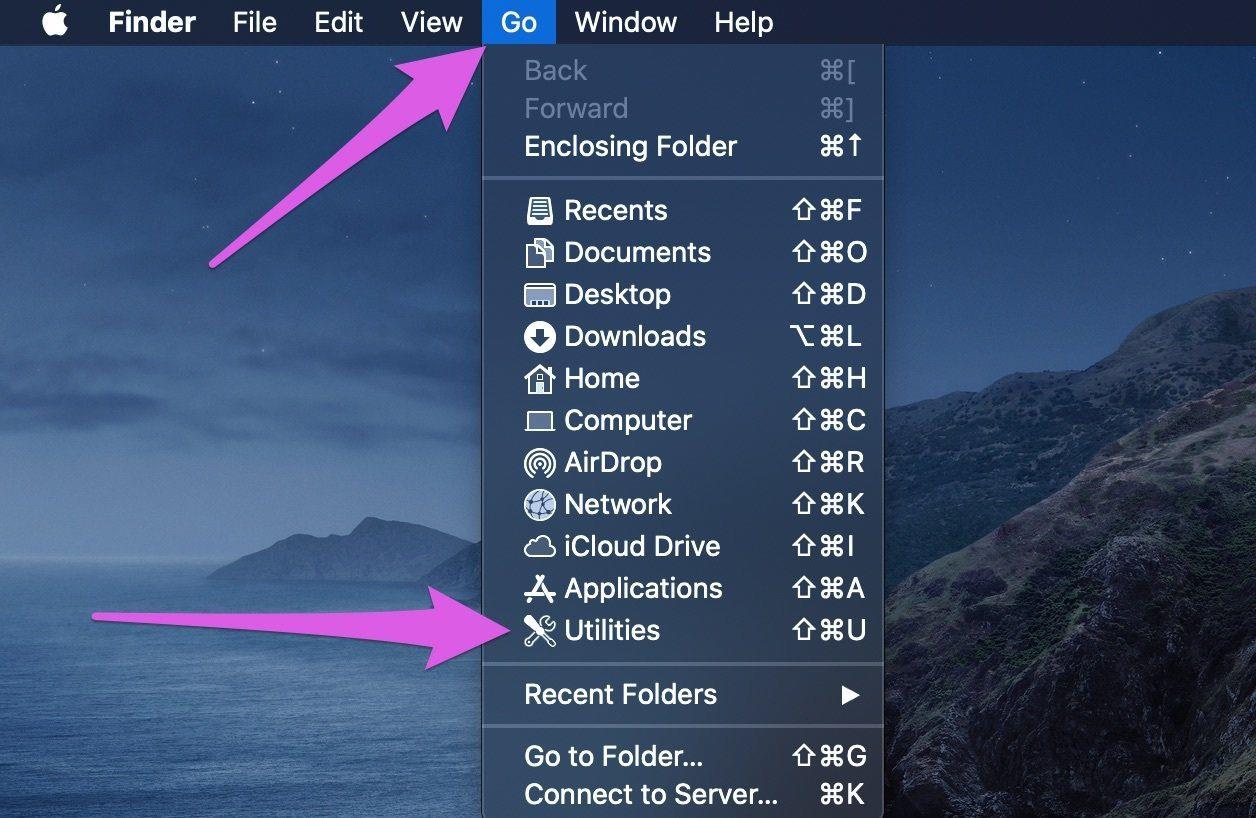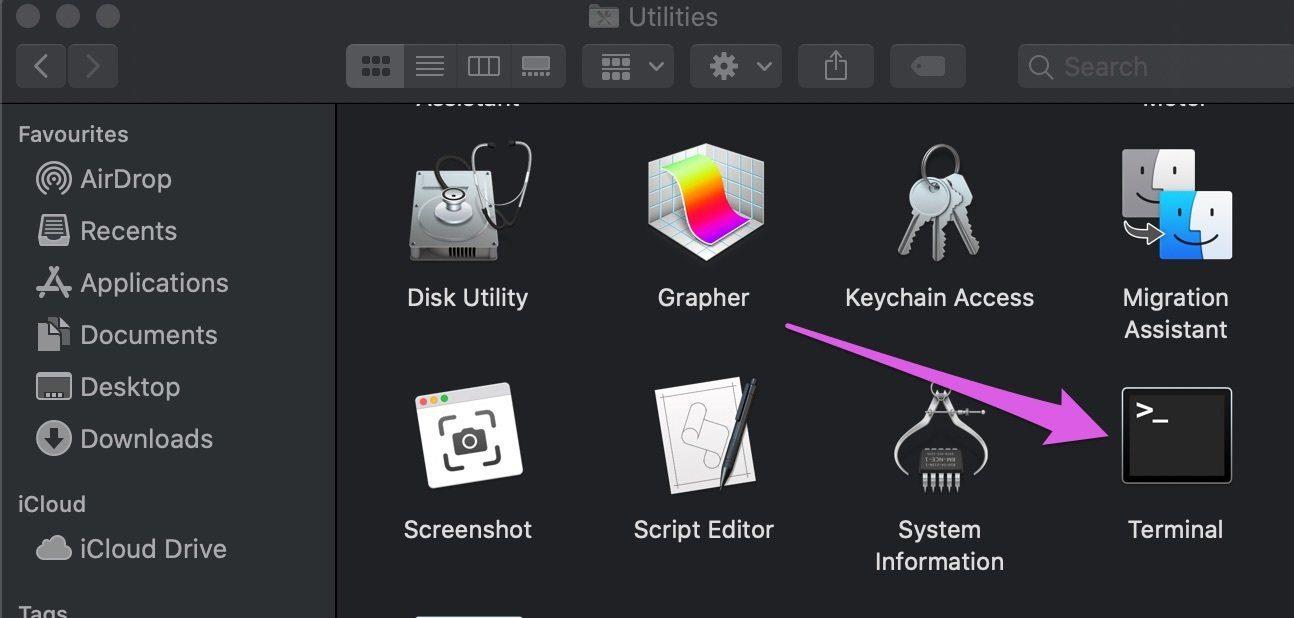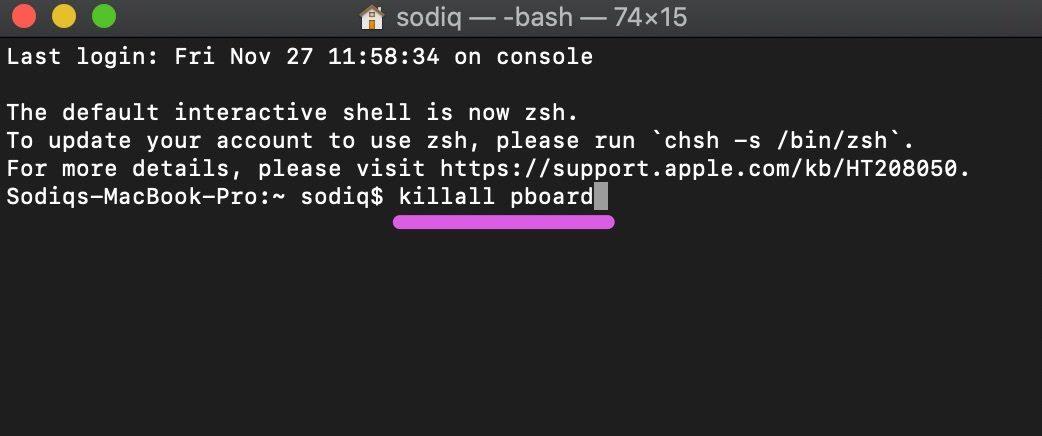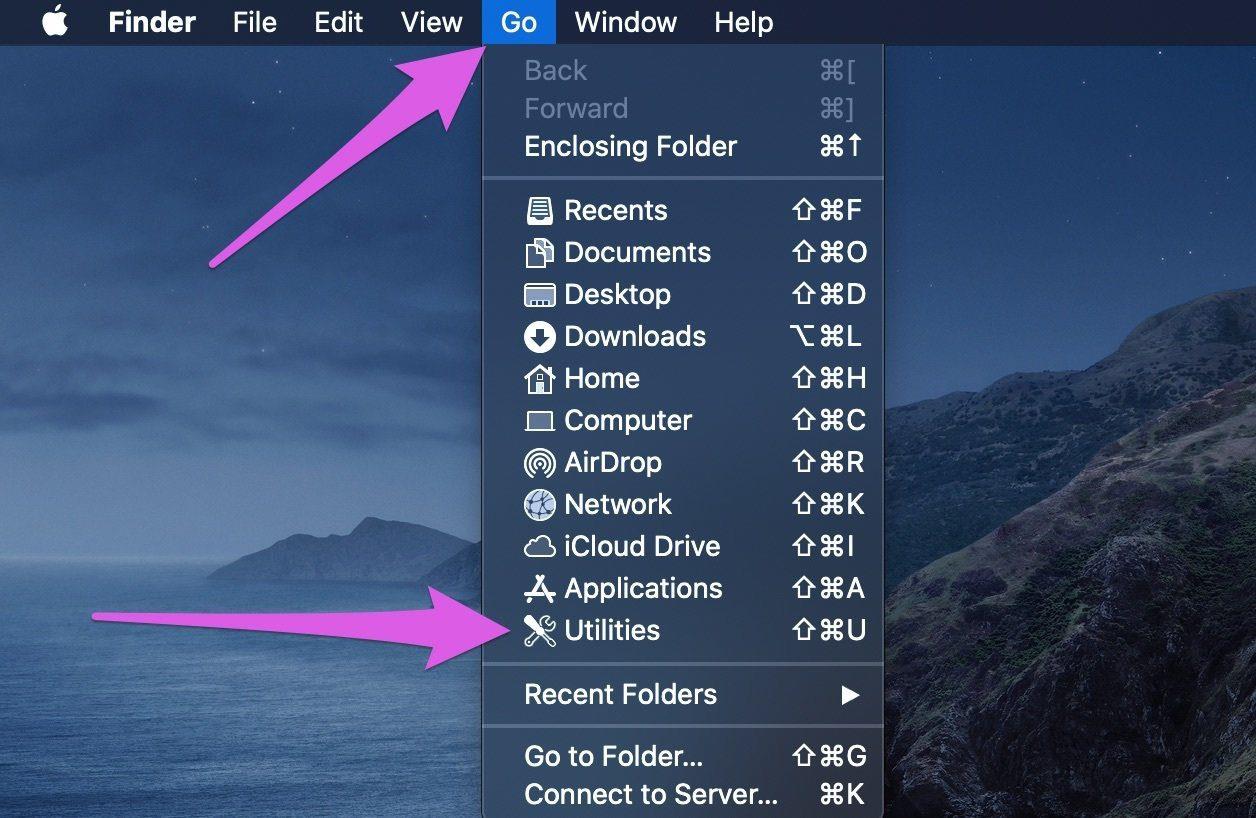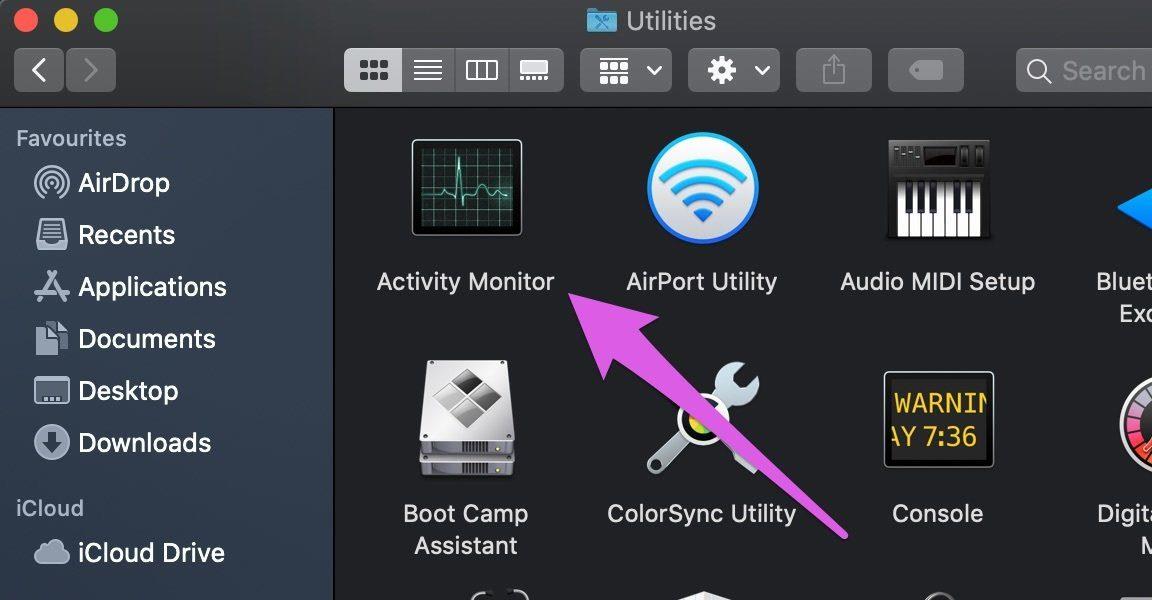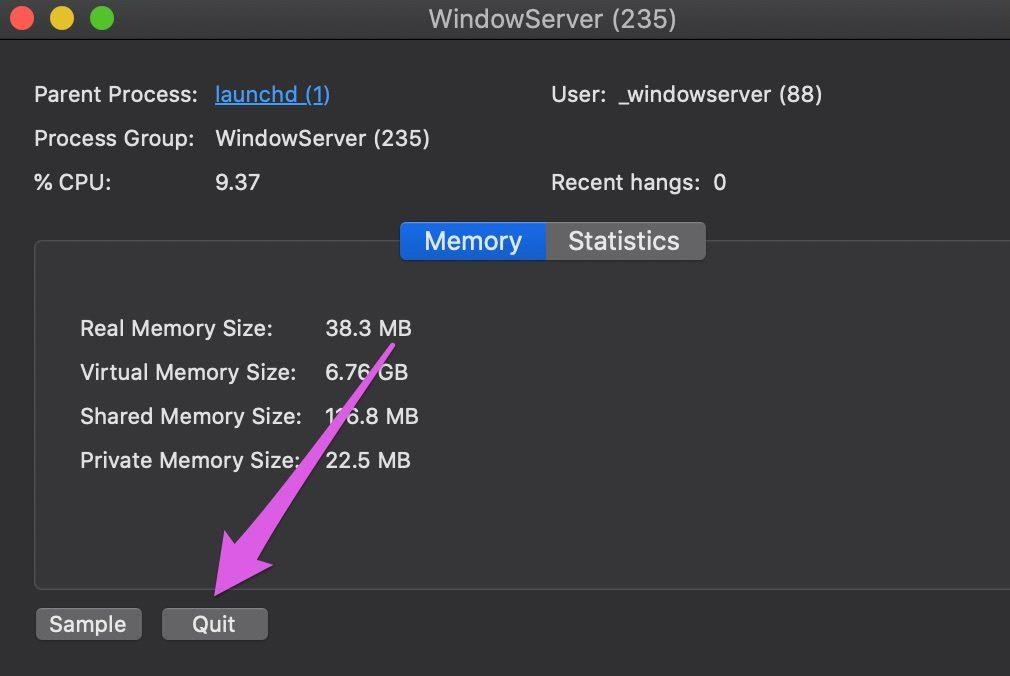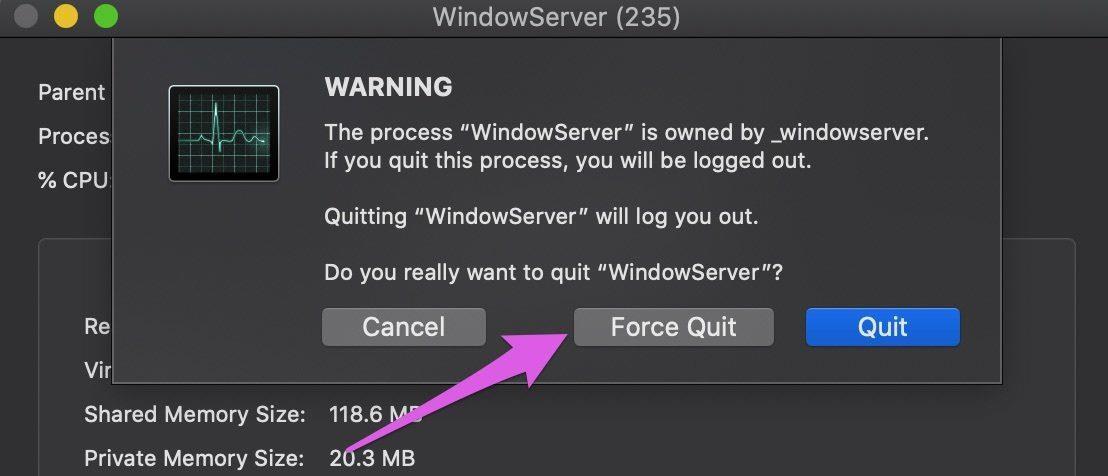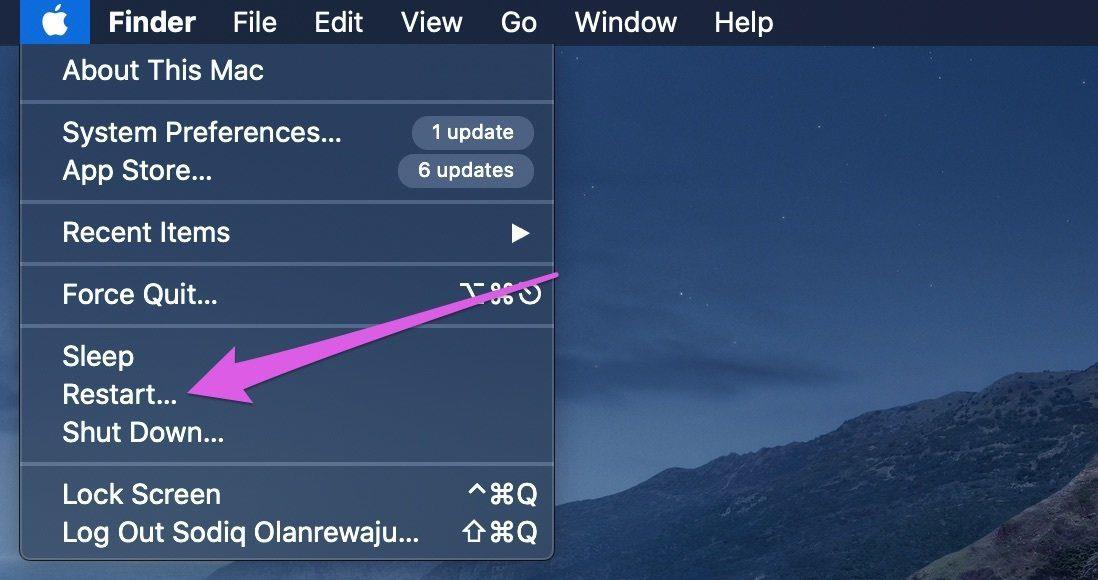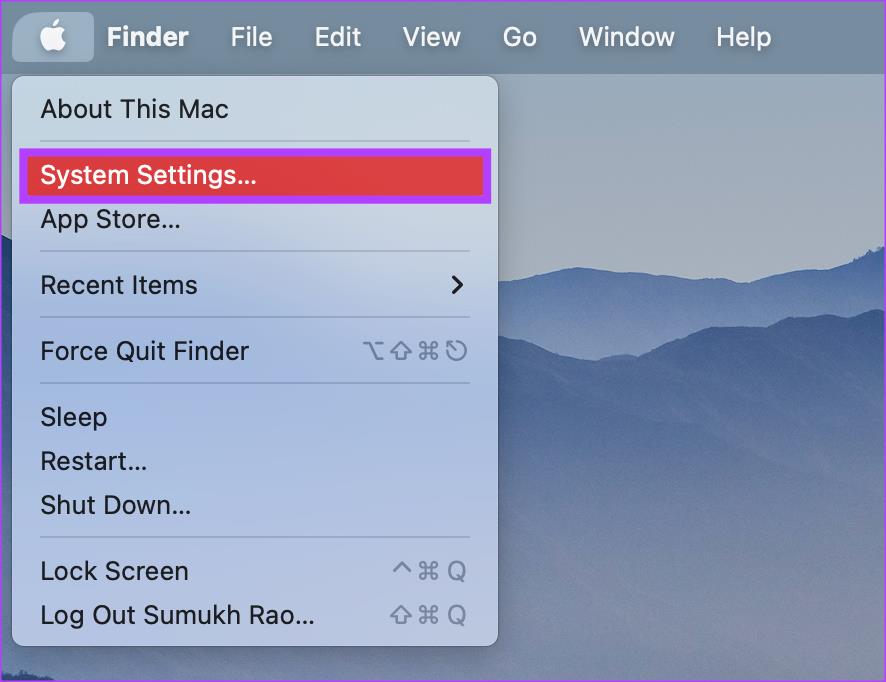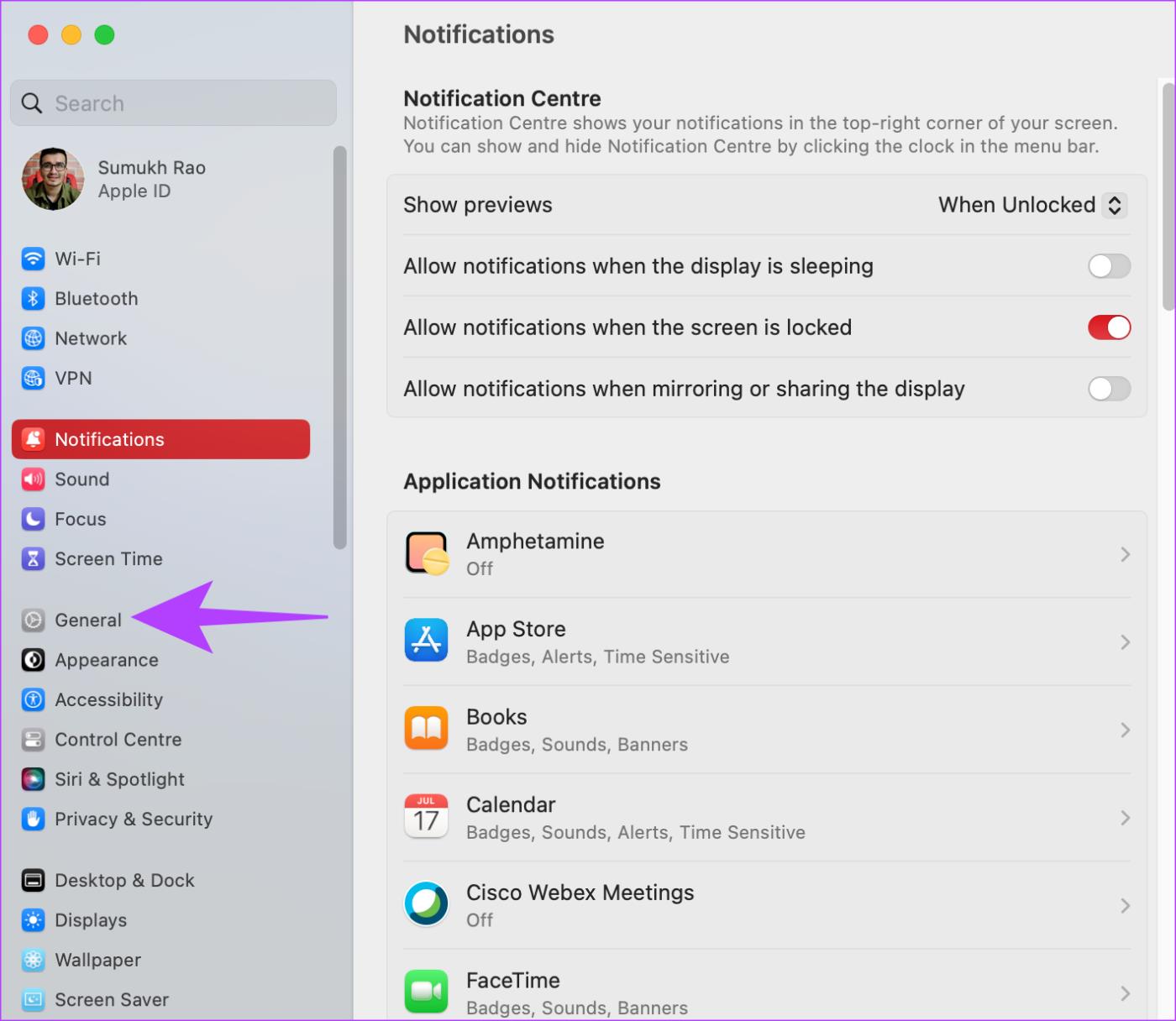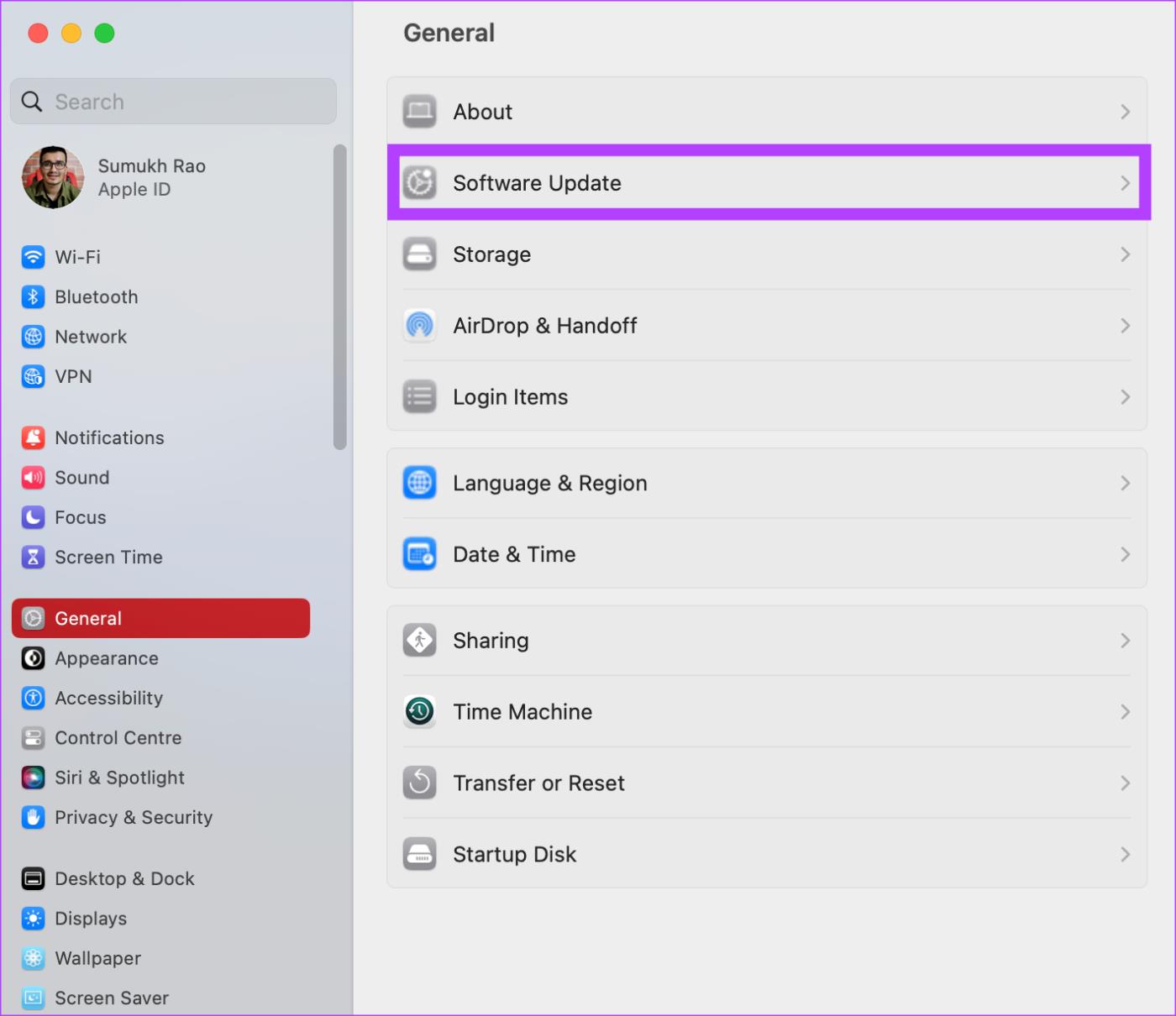Het gebruik van kopiëren en plakken is waarschijnlijk een van de eerste dingen die u moet hebben geleerd om tijd te besparen. Hoewel dat uw werk gemakkelijk maakt, kunnen we ons alleen maar voorstellen hoe verwoestend het kan zijn als kopiëren en plakken niet meer werkt op Windows of Mac. Hoewel we de eerste in een speciaal artikel hebben besproken, zal deze de laatste behandelen. Als kopiëren en plakken niet werkt op uw Mac, helpen wij u dit op te lossen.
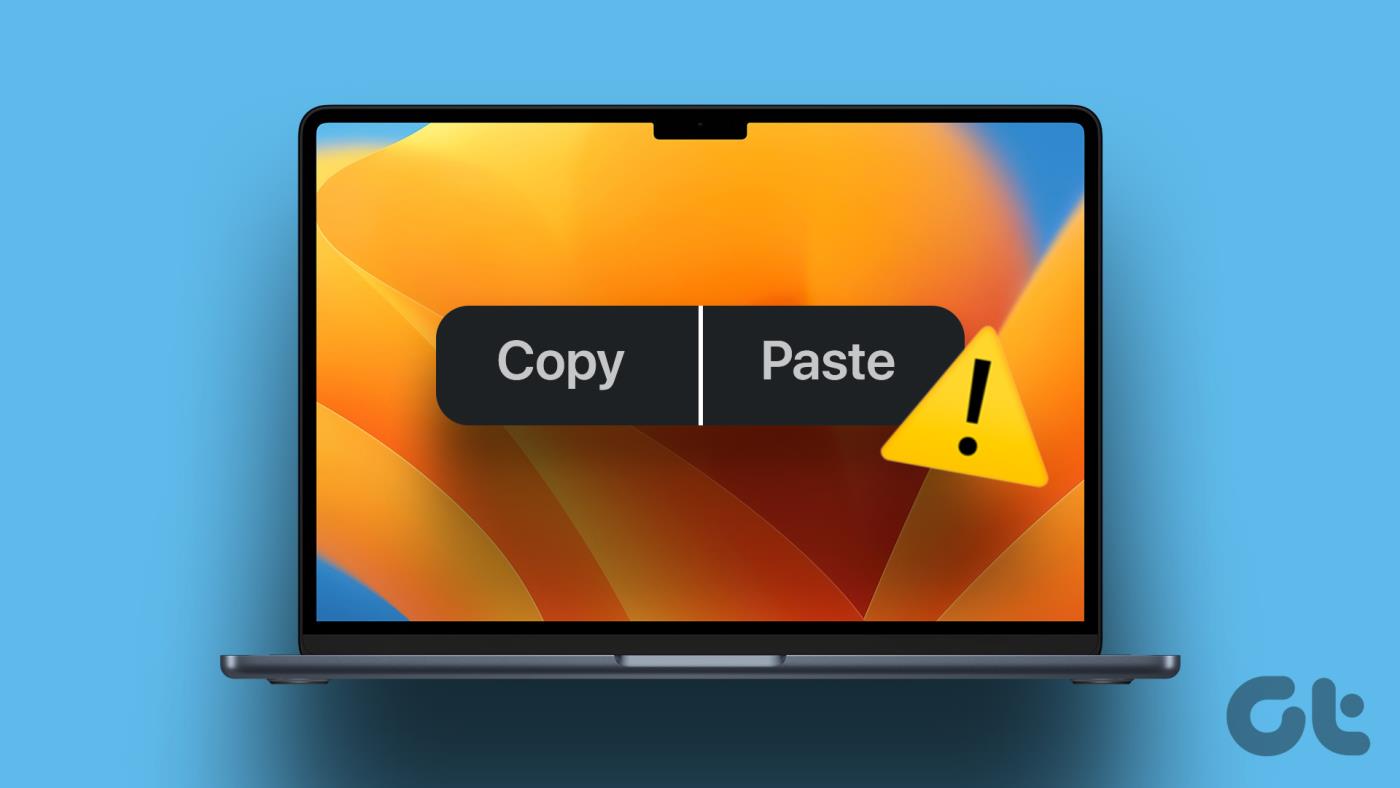
Je vraagt je misschien af waarom het kopiëren en plakken van Mac plotseling niet meer werkt. Dit kan verschillende redenen hebben, waaronder problemen met bepaalde systeemprocessen, bugs, etc. Of u nu de sneltoets voor kopiëren en plakken of de werkbalk Bewerken gebruikt, de functie kan mislukken. Als dat het geval is, doorloop dan de onderstaande oplossingen één voor één en uw probleem zou opgelost moeten zijn.
Hoe te kopiëren en plakken op een Mac
Voordat we het probleem oplossen waarbij kopiëren en plakken in macOS niet werkt, volgen hier alle manieren waarop u op uw Mac kunt kopiëren en plakken.
1. De werkbalk Bewerken gebruiken
De werkbalk bovenaan het scherm op macOS is dynamisch. Het geeft je opties op basis van wat je op het scherm doet. Dus als u tekst of een bestand selecteert, biedt de werkbalk bovenaan u de opties Kopiëren en Plakken. Hier ziet u hoe u ze kunt openen.
Stap 1: Selecteer het object dat u wilt kopiëren.
Stap 2: Klik op de knop Bewerken in de macOS-werkbalk. Je vindt het bovenaan het scherm.
Stap 3: Selecteer de optie Kopiëren. De geselecteerde tekst of het geselecteerde bestand wordt nu naar het klembord gekopieerd.
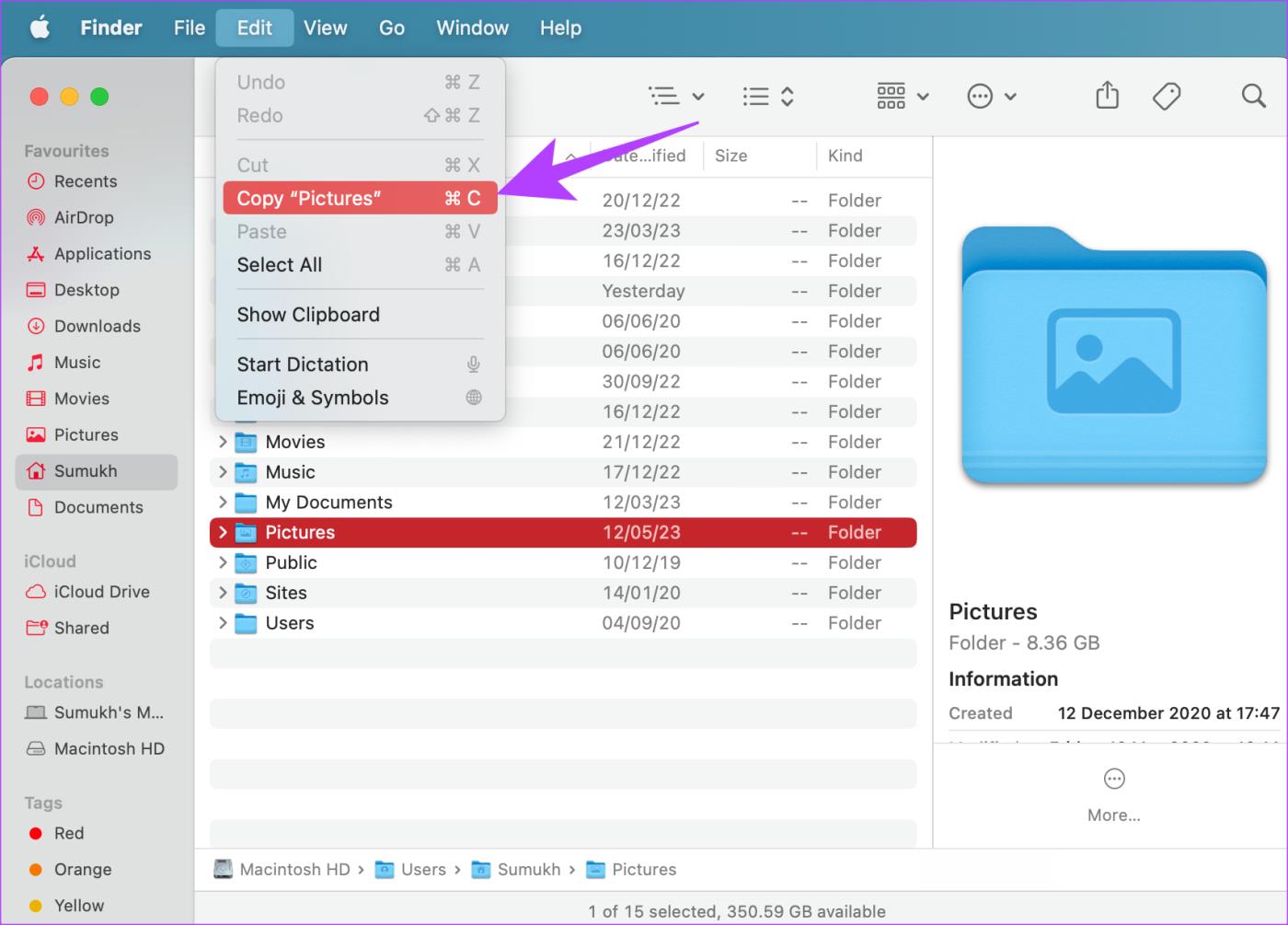
Stap 4: Ga naar de locatie waar u het gekopieerde object wilt plakken. Klik nogmaals op de knop Bewerken in de werkbalk.
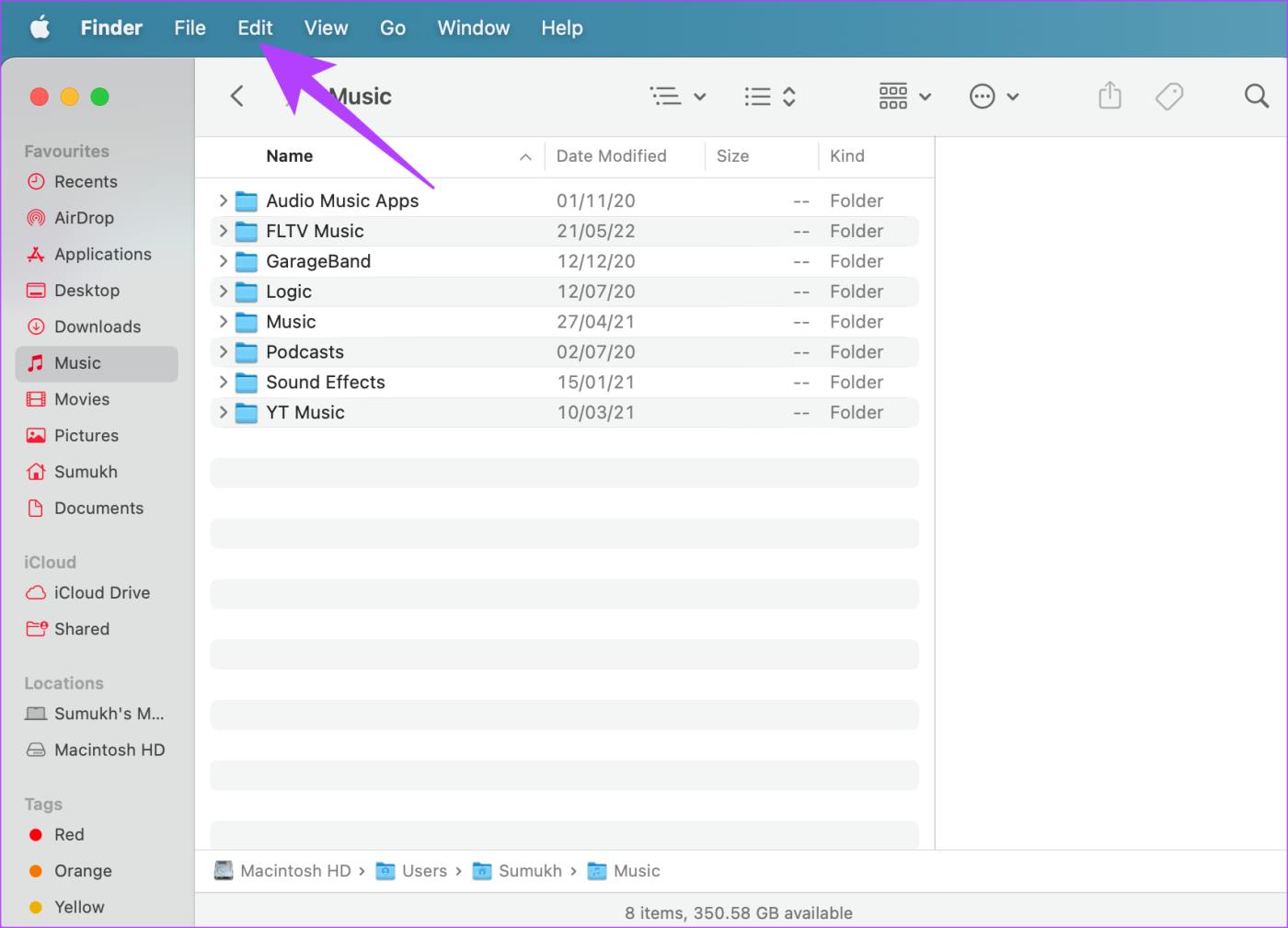
Stap 5: Selecteer nu de optie Item plakken.
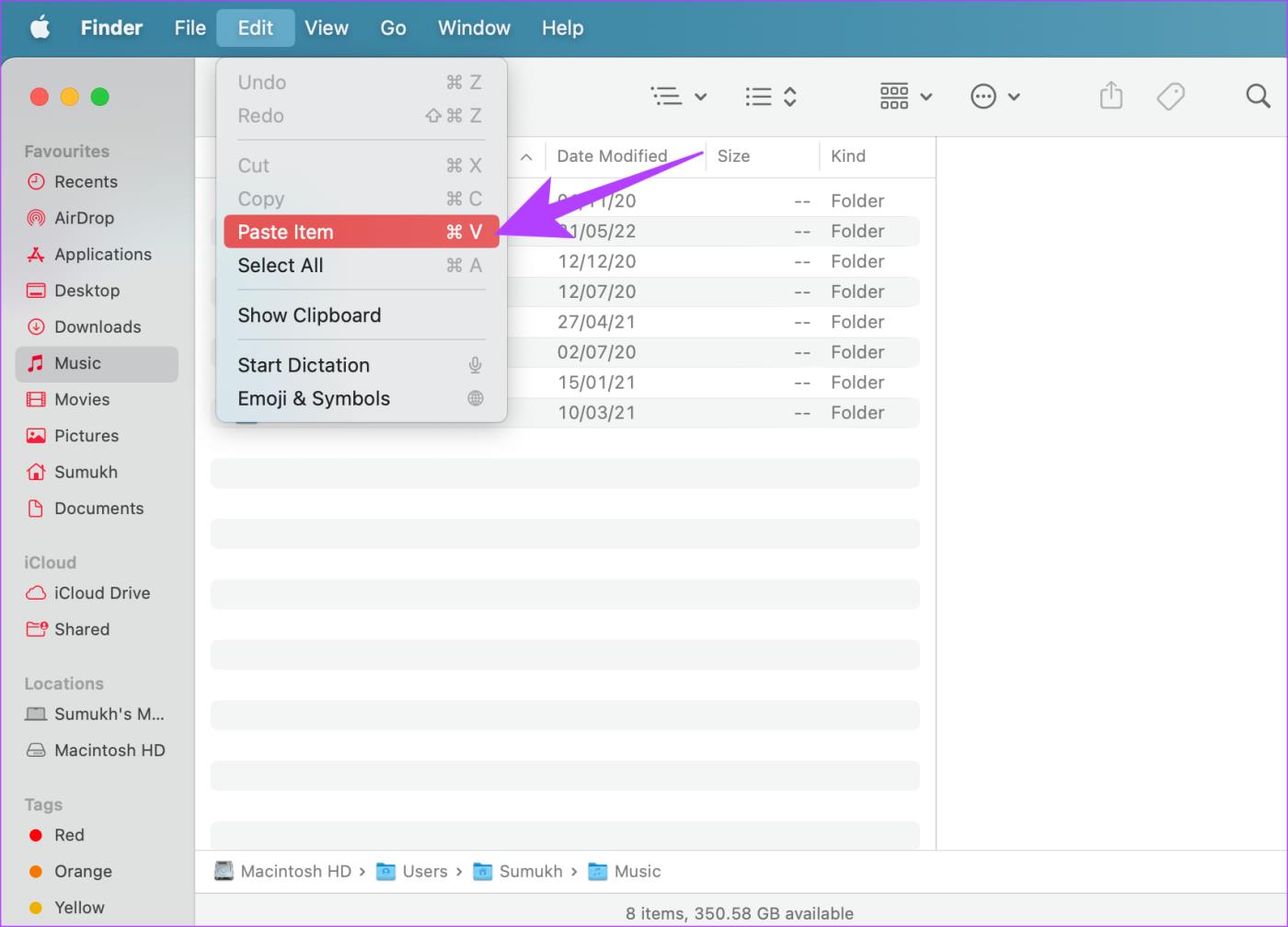
2. Control-klik gebruiken
Net zoals je met de rechtermuisknop klikt in Windows, biedt macOS een control-klik-optie. Er verschijnt een contextueel menu waarin u items kunt kopiëren en plakken. Hier is hoe.
Stap 1: Selecteer het object dat u wilt kopiëren.
Stap 2: Houd de Control-toets op het toetsenbord van uw Mac ingedrukt en klik op de tekst of het bestand dat u wilt kopiëren. Er verschijnt nu een contextueel menu.
Stap 3: Klik op de knop Kopiëren.

Stap 4: Ga naar de locatie waar u het gekopieerde object wilt plakken. Houd de Control-toets ingedrukt en klik op het gebied waar u het item wilt plakken.
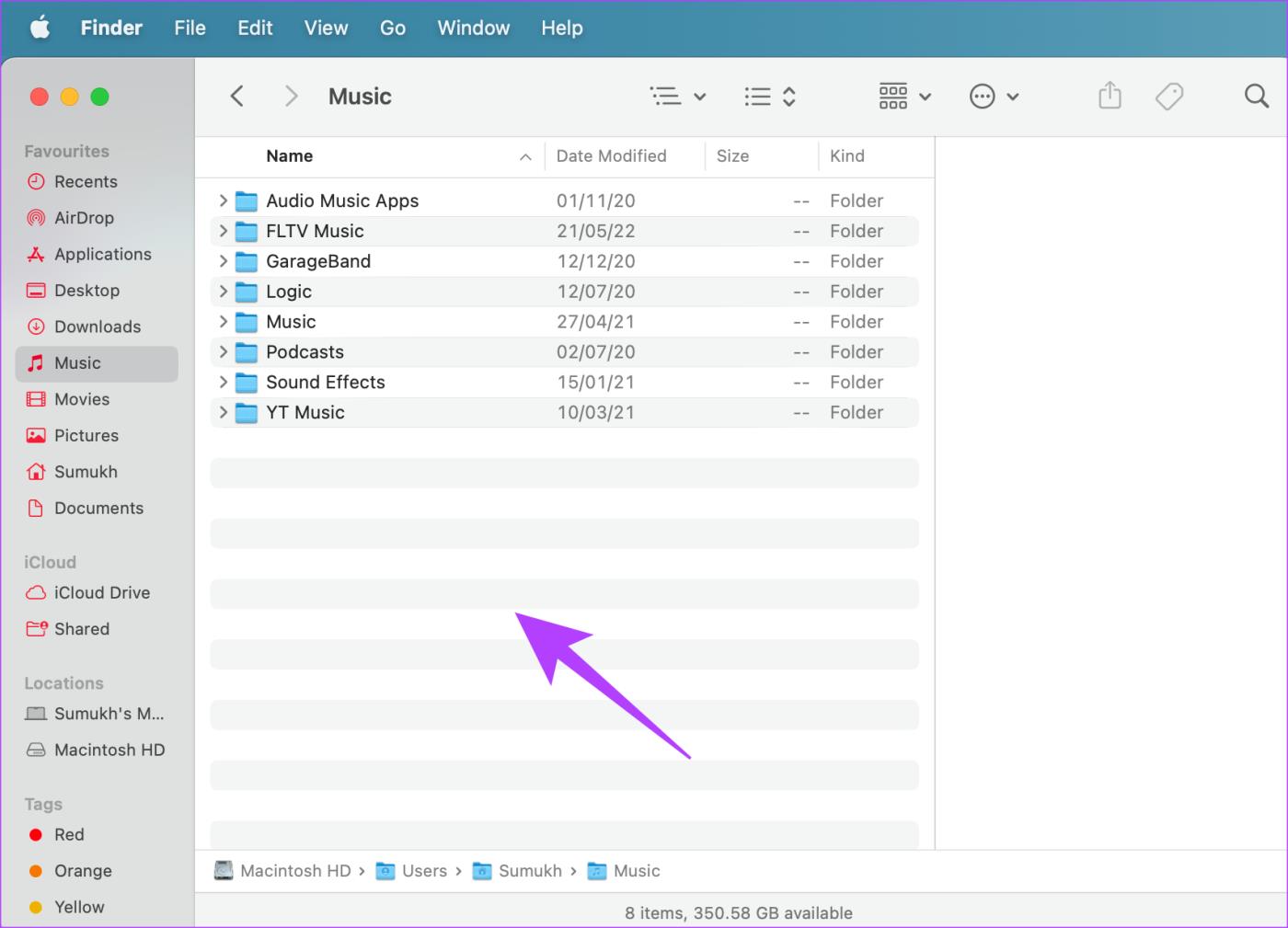
Stap 5: Klik nu op Item plakken.
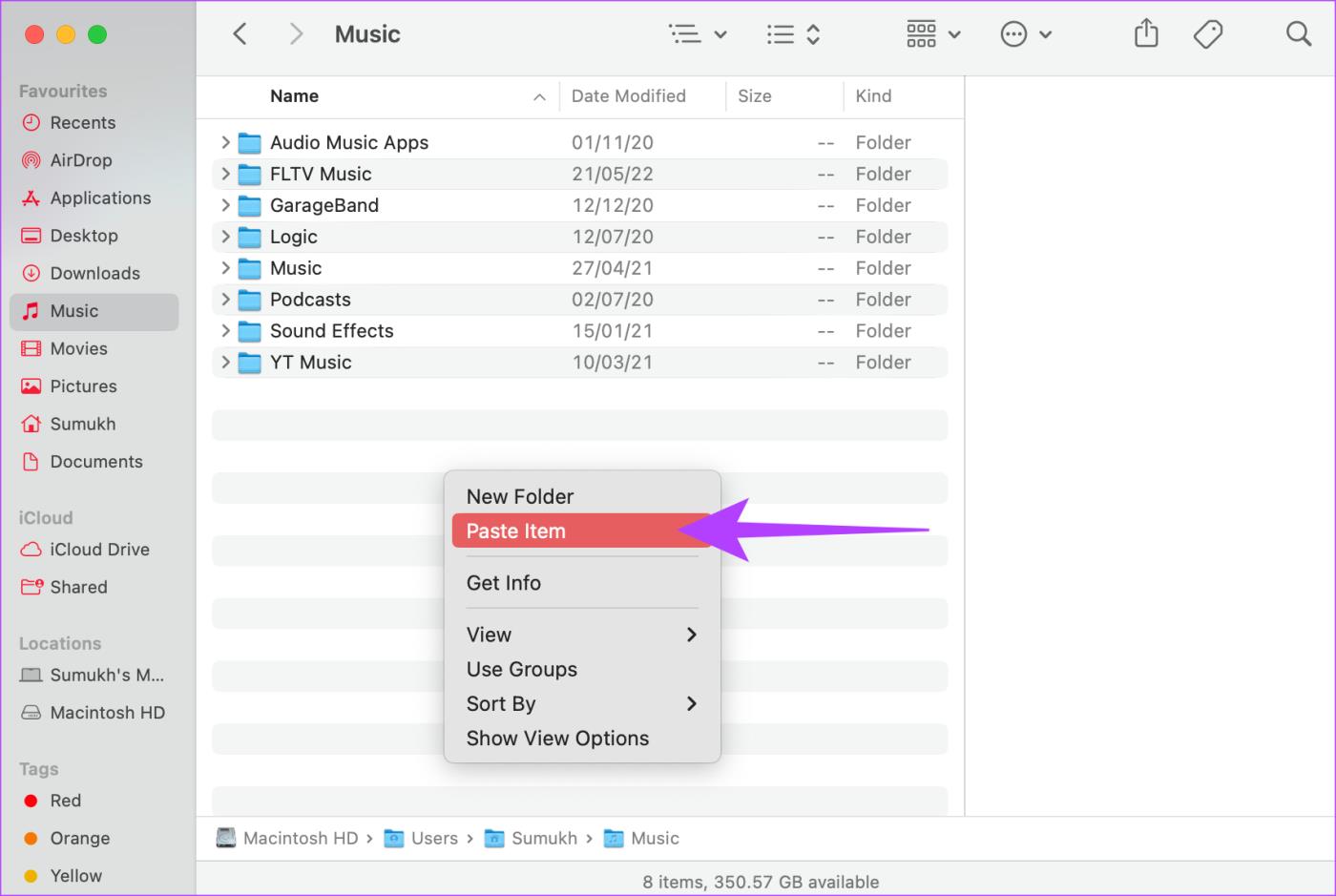
3. Sneltoetsen gebruiken
Vanzelfsprekend is dit de populairste en handigste manier om tekst of bestanden te kopiëren en plakken. Selecteer het item dat u wilt kopiëren en druk op command + C om het te kopiëren. Command + V om het te plakken.
Laten we nu de olifant in de kamer aanspreken: de reden waarom je Mac niet kopieert en plakt, en hoe je dit kunt oplossen.
Waarom werkt kopiëren en plakken niet op Mac?
Hier volgen enkele snelle oplossingen om u te helpen het kopieer- en plakprobleem op uw Mac op te lossen, samen met relevante redeneringen.
1. Sluit de plakbordserver geforceerd af
Pboard is de afkorting voor Pasteboard Server. Dit programma vergemakkelijkt de uitwisseling van informatie op uw Mac. Wanneer u gegevens uit een toepassing kopieert of knipt, slaat de Pasteboard-server de inhoud tijdelijk op. Hetzelfde programma maakt gekopieerde inhoud beschikbaar wanneer u deze in een toepassing plakt. Zie het als het klembord van je Mac.
Als de kopieer- en plakfunctionaliteit niet correct werkt op uw Mac, ondervindt de Pasteboard-server mogelijk problemen. Daarom kan het helpen om de Pasteboard-server te stoppen. Dat zal het vernieuwen en hopelijk de kopieer- en plakfunctionaliteit weer laten werken op je Mac.
Er zijn twee manieren om het pboard-proces op een Mac te beëindigen.
Methode 1: Via Activity Monitor
Stap 1: Klik op Go in de menubalk bovenaan. Selecteer Hulpprogramma's.
Stap 2: Dubbelklik op Activiteitenmonitor.
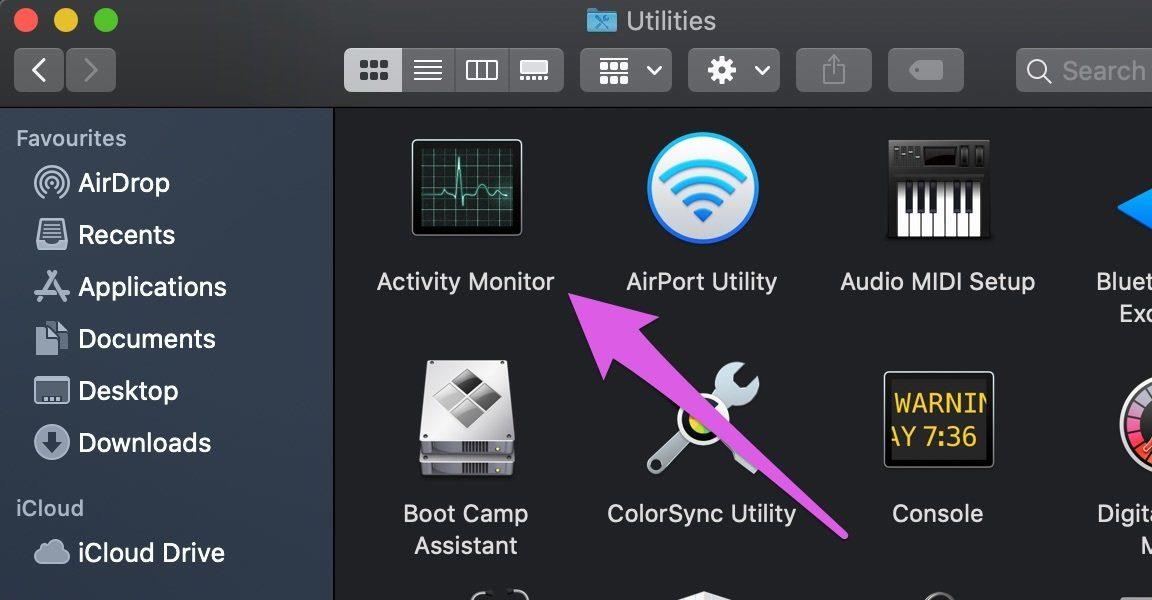
Stap 3: Typ pboard in het zoekvak van de Activity Monitor. Dubbelklik op pboard in het resultatenvenster.
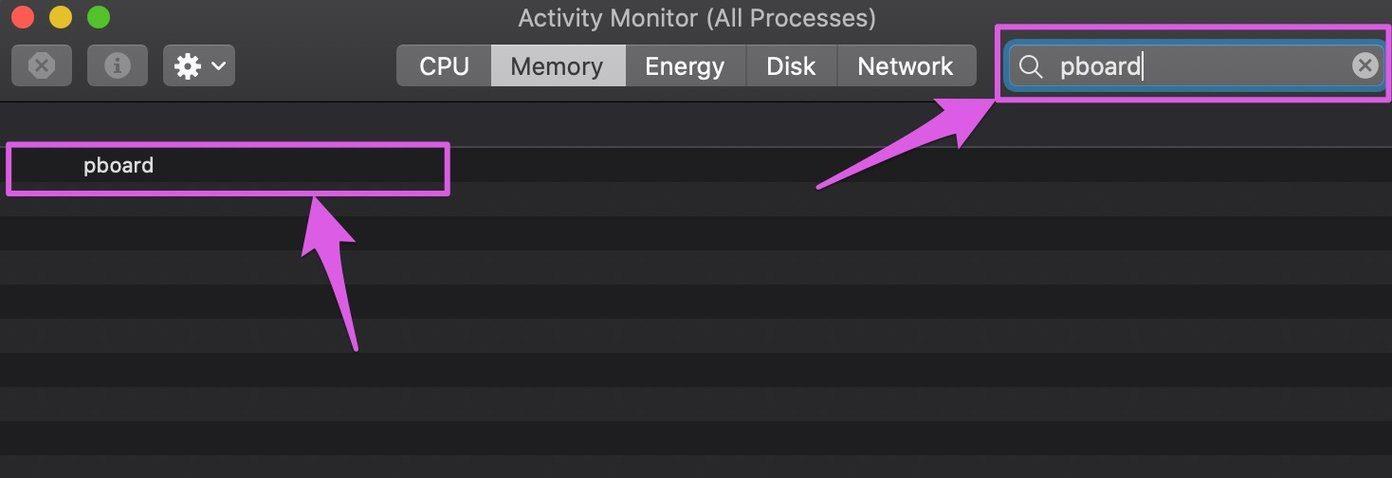
Stap 4: Klik op de knop Afsluiten.
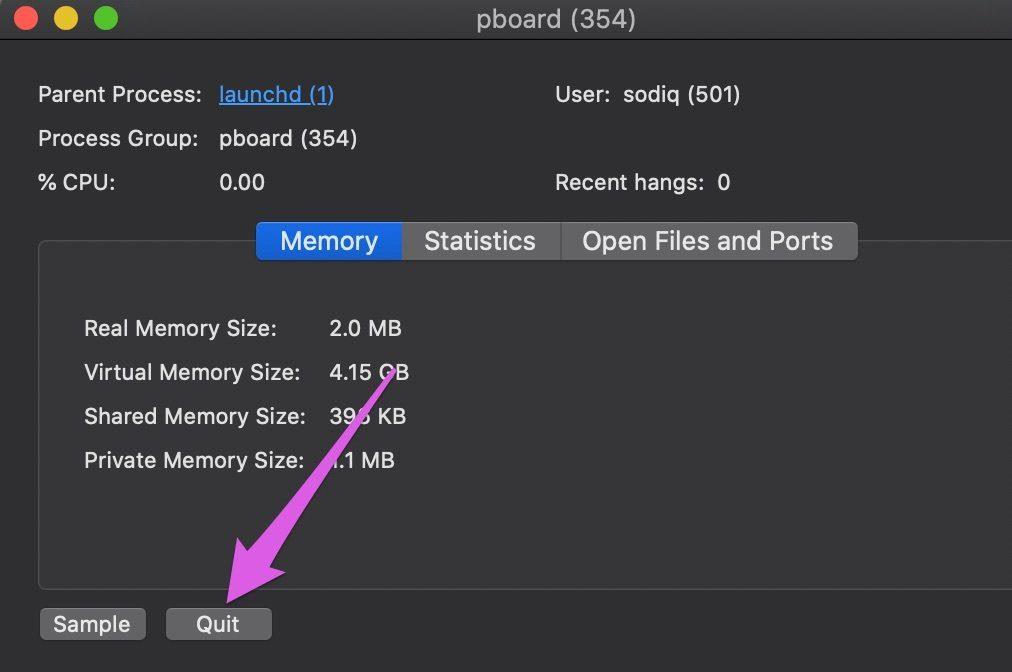
Stap 5: Selecteer ten slotte Forceer stop.
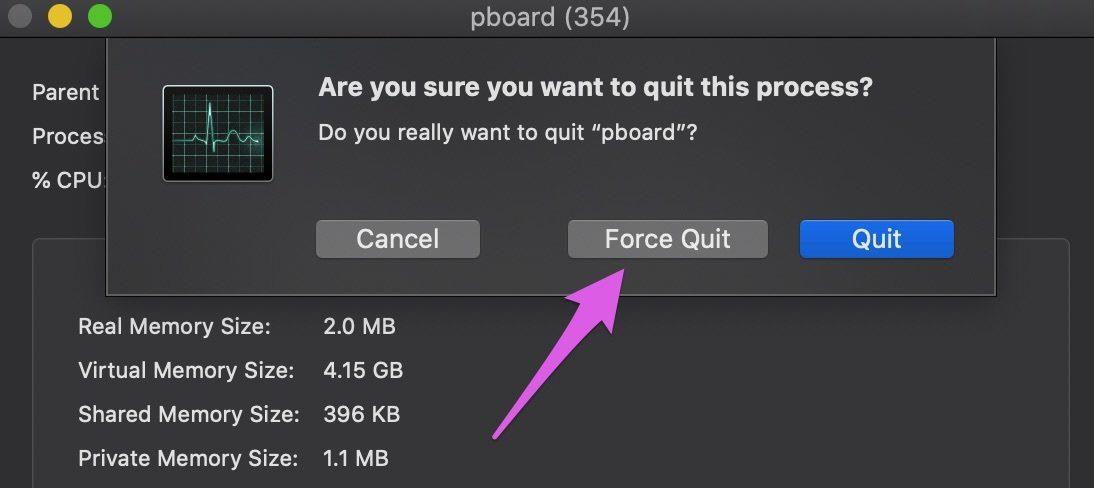
Dat zal het plakbordserverproces beëindigen en onmiddellijk opnieuw starten.
Opmerking: Als u pboard geforceerd afsluit, wordt recentelijk gekopieerde inhoud verwijderd die is opgeslagen in het geheugen van de plakbordserver. Voordat u pboard afsluit, moet u ervoor zorgen dat u nog steeds toegang heeft tot de gekopieerde inhoud, zodat u deze gemakkelijk opnieuw kunt kopiëren wanneer pboard weer wordt ingeschakeld.
Methode 2: Via terminal
Stap 1: Klik op Go in de menubalk. Selecteer Hulpprogramma's.
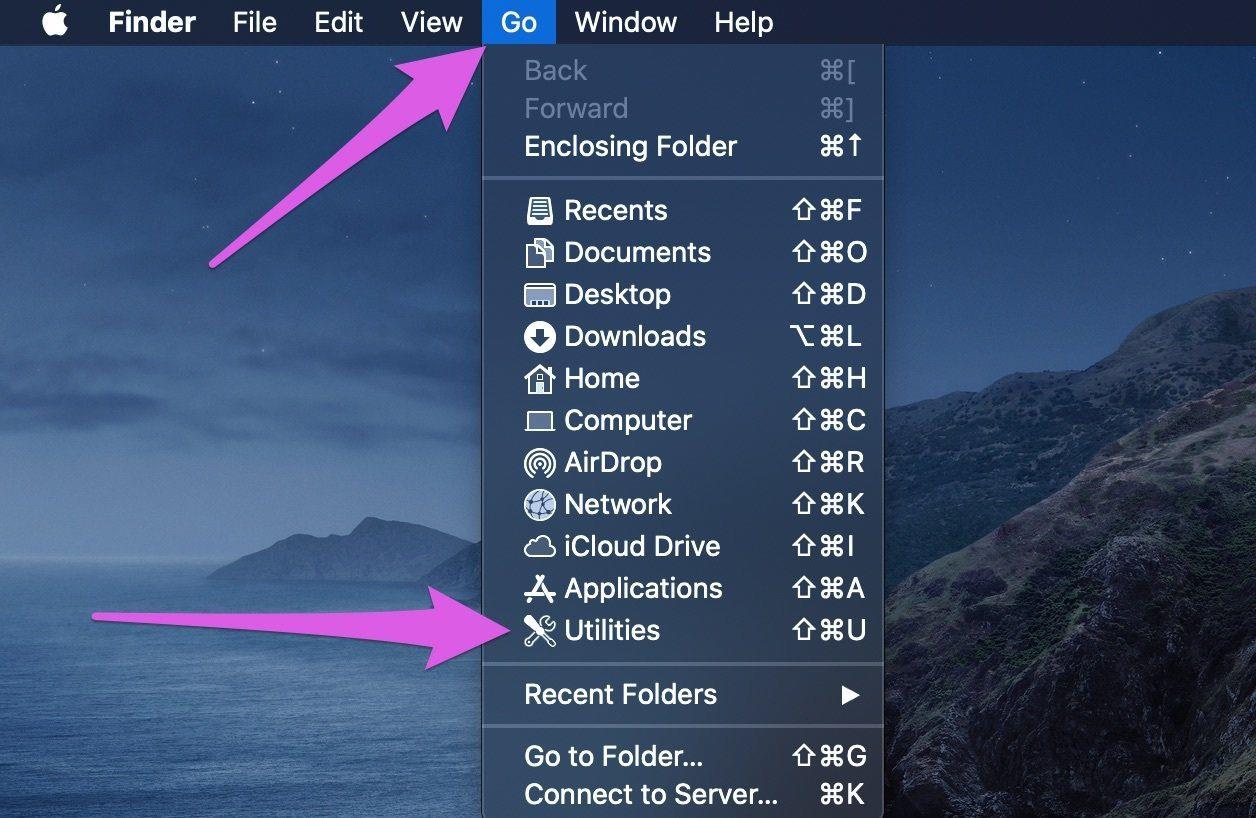
Stap 2: Dubbelklik op Terminal.
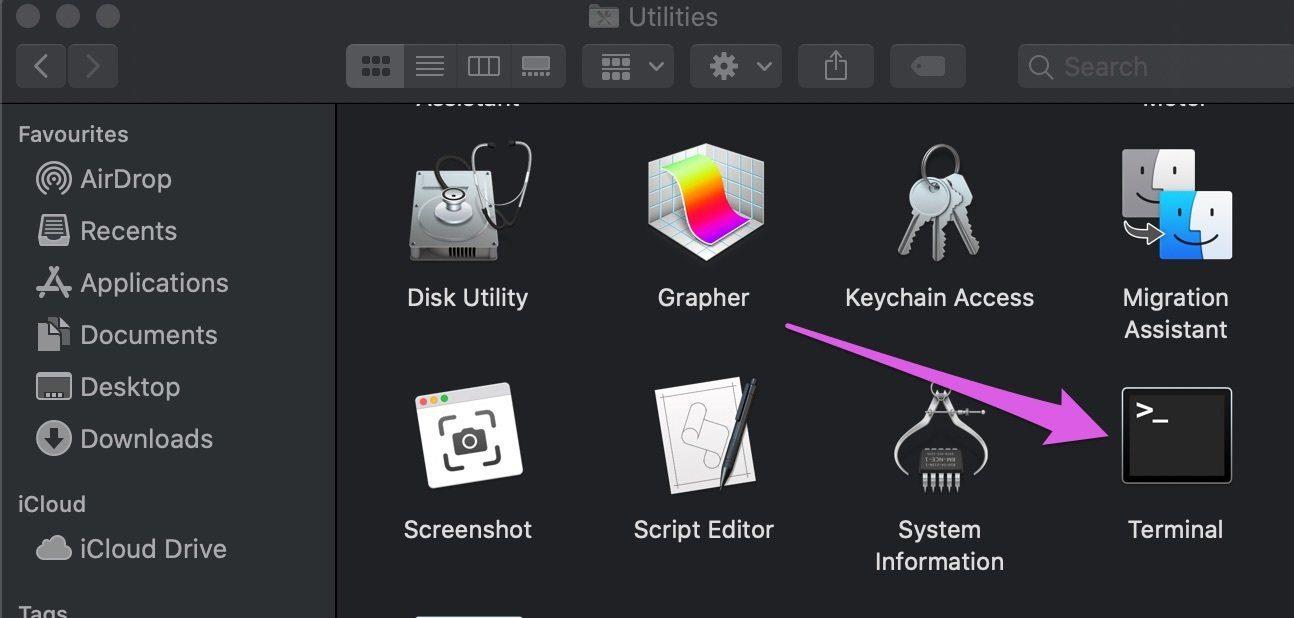
Stap 3: Plak de volgende regel in de Terminal-console en druk op Return op uw toetsenbord.
sudo killall pboard
U wordt gevraagd het wachtwoord van uw Mac in te voeren om door te gaan met het proces.
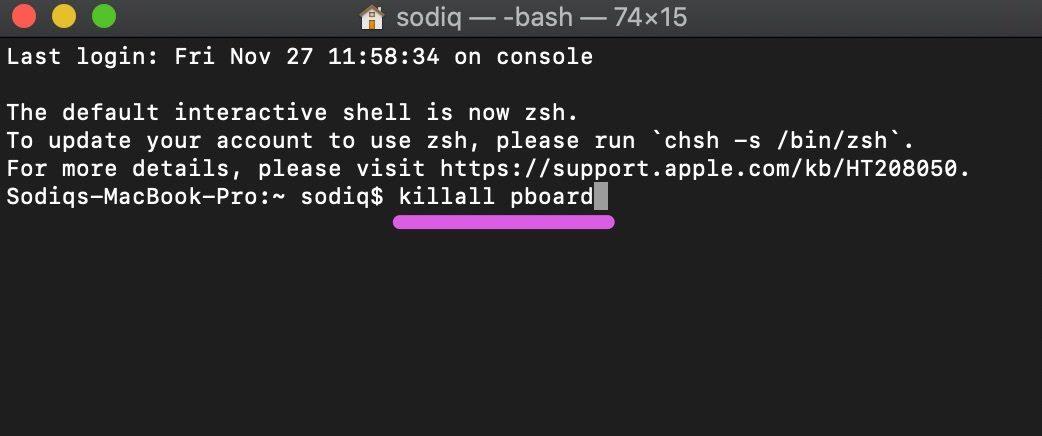
En dat is het. De Pasteboard-server wordt afgesloten en automatisch opnieuw opgestart door uw Mac. Probeer nu de inhoud te kopiëren en te plakken en kijk of het werkt.
Leuk weetje: de Pasteboard Server is ook verantwoordelijk voor slepen en neerzetten op je Mac. Dus als u geen bestanden naar uw MacBook kunt slepen en neerzetten, kan het geforceerd afsluiten van pboard helpen het probleem op te lossen.
2. Sluit het WindowServer-proces af
We ontdekten dat sommige getroffen Mac-gebruikers die met soortgelijke problemen kampten, het kopiëren en plakken weer aan de praat konden krijgen door het WindowServer-proces te beëindigen . U kunt dat proberen als het probleem niet wordt opgelost door het geforceerd afsluiten van pboard. Volg de onderstaande stappen om het voor elkaar te krijgen.
Opmerking: we raden u ten zeerste aan lopende taken op uw Mac op te slaan voordat u doorgaat. Dit komt omdat het beëindigen van het WindowServer-proces u onmiddellijk uitlogt bij uw Mac en alle actieve vensters sluit. Daarna moet u inloggen met het wachtwoord van uw Mac. Wanneer u dit doet, worden de gesloten apps en vensters automatisch opnieuw geopend en raakt u mogelijk niet-opgeslagen taken kwijt.
Stap 1: Klik op Ga in de menubalk. Selecteer Hulpprogramma's.
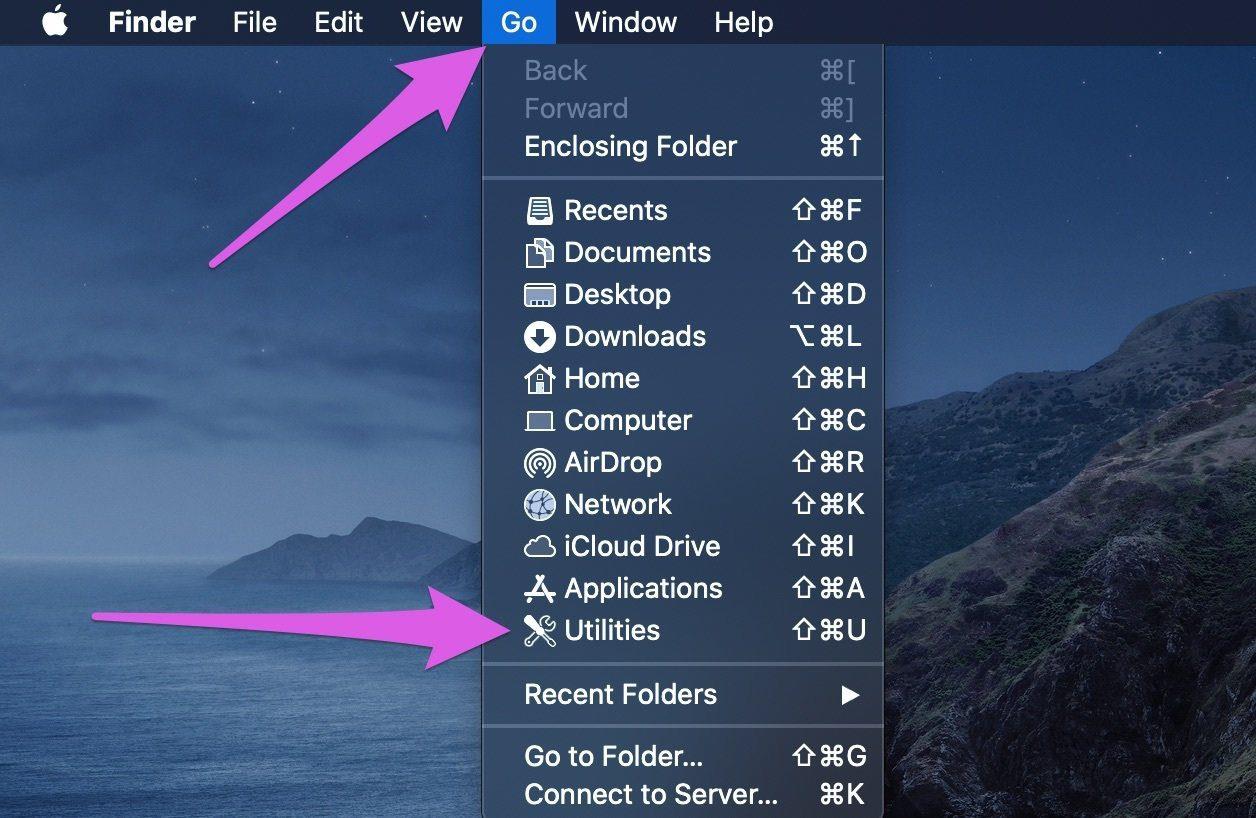
Stap 2: Dubbelklik op Activiteitenmonitor.
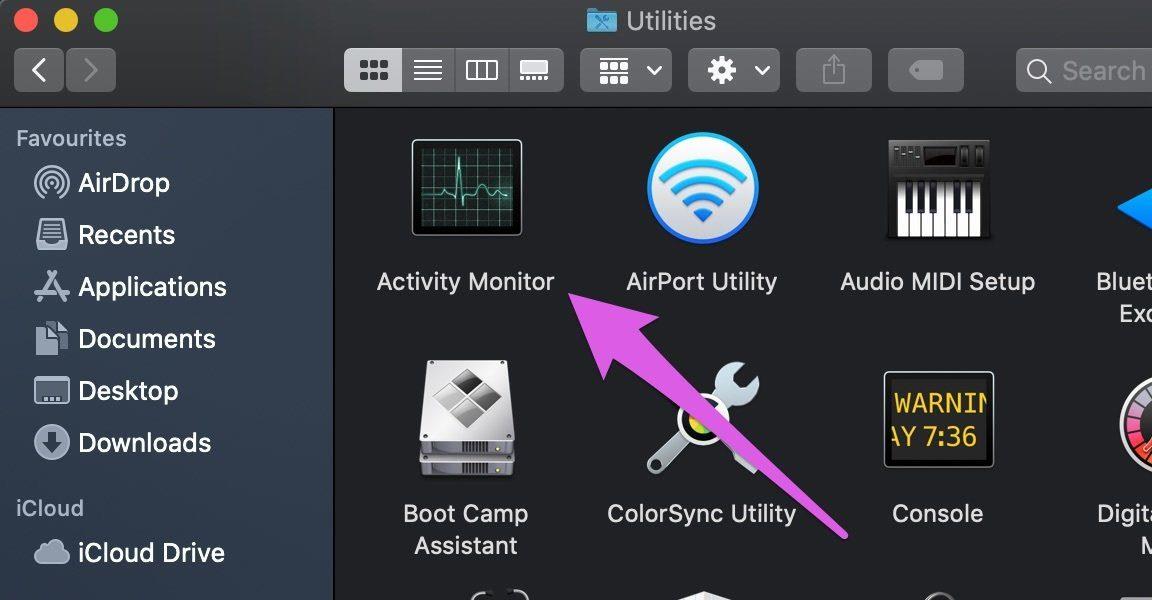
Stap 3: Typ windowserver in het zoekvak. Dubbelklik op WindowServer.
Stap 4: Klik op de knop Afsluiten.
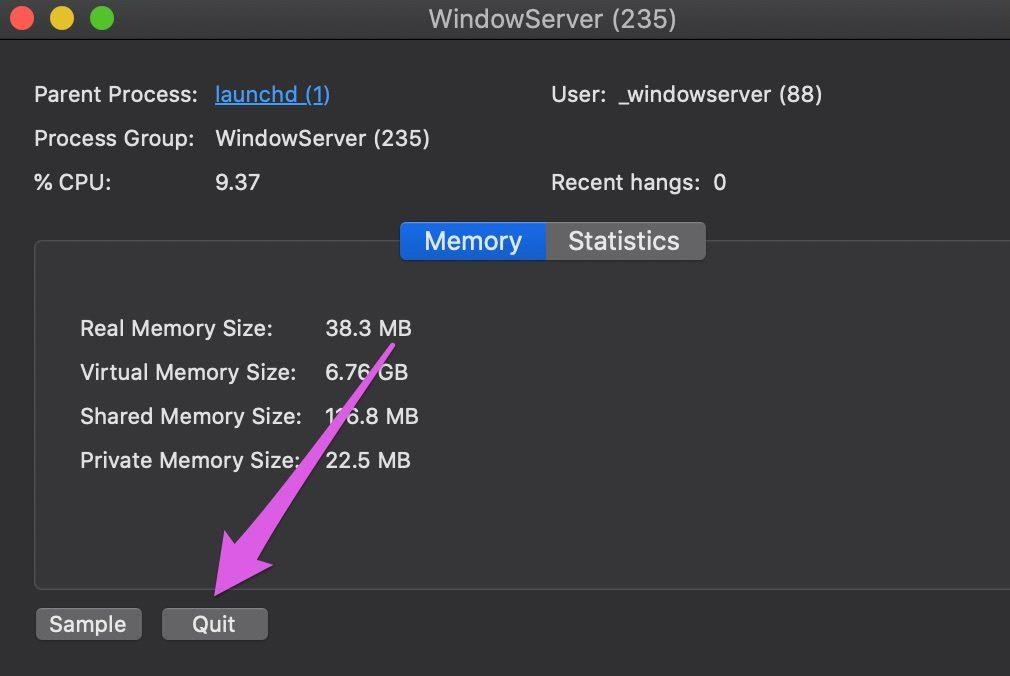
Stap 5: Tik ten slotte op Forceer stop.
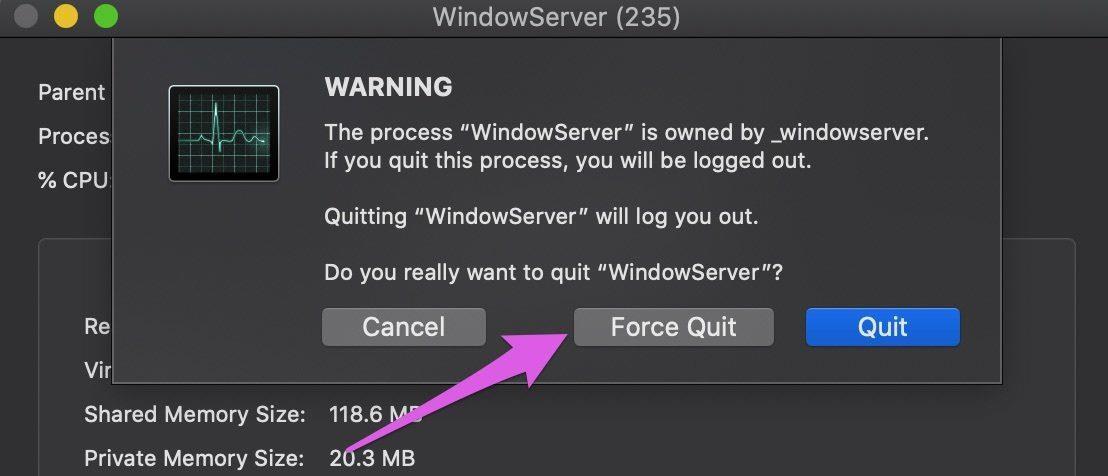
3. Start uw Mac opnieuw op
Als u ondanks het vernieuwen van de plakbordserver nog steeds geen inhoud kunt kopiëren of plakken, start u uw Mac opnieuw op. Sla alle lopende taken op, klik op het Apple-logo in de rechterbovenhoek van de menubalk en selecteer Opnieuw opstarten.
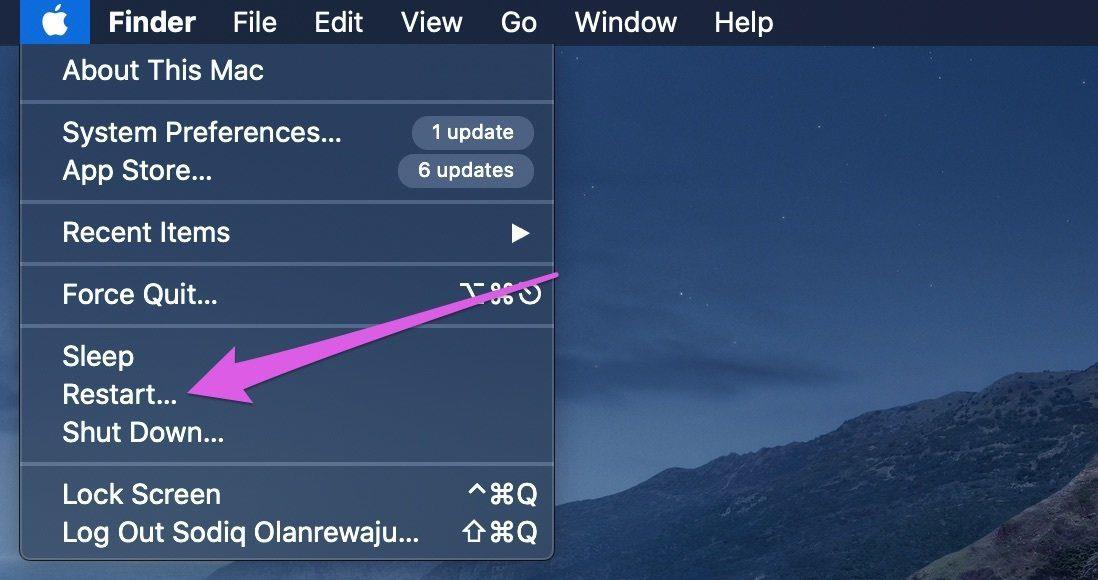
Controleer of kopiëren en plakken nu werkt wanneer uw Mac weer wordt ingeschakeld. Het is een basisoplossing die voor de meeste softwareproblemen werkt.
4. Gebruik alternatieve methoden om te kopiëren en plakken
Aan het begin van dit artikel noemden we drie verschillende manieren om op je Mac te kopiëren en plakken. Dus als een van deze niet werkt, probeer dan een andere methode. Hiermee kunt u eventuele problemen oplossen waarbij sneltoetsen niet werken.
5. Probeer te plakken op andere Apple-apparaten
U moet zich ervan bewust zijn dat al uw Apple-apparaten aan hetzelfde iCloud-account zijn gekoppeld en gesynchroniseerde klemborden hebben. Dus als u iets op uw Mac kopieert, kunt u het op uw iPhone plakken. Als u iets op uw iPhone kopieert, kunt u het op uw iPad plakken.

Als je meerdere Apple-apparaten hebt, probeer dan inhoud op je Mac te kopiëren en op je iPhone te plakken. Als het nog steeds niet werkt, probeer dan de volgende oplossingen om het klembordprobleem op uw Mac op te lossen.
6. Gebruik een klembordapp van derden
Het kan zijn dat uw Mac gekopieerde items niet kan opslaan om ze te plakken. Een goede oplossing voor dit probleem is het gebruik van een klembord-app van derden, zoals CopyClip.
Download CopyClip
CopyClip is een klembord-app die uw klembordgeschiedenis bijhoudt, zodat u gekopieerde items in een later stadium kunt plakken. Het lost niet alleen het probleem op waarbij kopiëren en plakken niet werkt op je Mac, maar geeft je ook extra functionaliteit om items te plakken die in het verleden zijn gekopieerd.
7. Update uw Mac naar de nieuwste versie van macOS
Sommige macOS-versies kunnen bijzondere problemen hebben . Het is mogelijk dat de huidige versie van macOS die u gebruikt problemen veroorzaakt bij het kopiëren en plakken van items. Update dus uw Mac naar de nieuwste versie van macOS om eventuele softwarefouten op te lossen. Hier leest u hoe u het moet doen.
Stap 1: Klik op het Apple-logo in de linkerbovenhoek van uw scherm. Selecteer Systeeminstellingen of Systeemvoorkeuren, afhankelijk van uw macOS-versie.
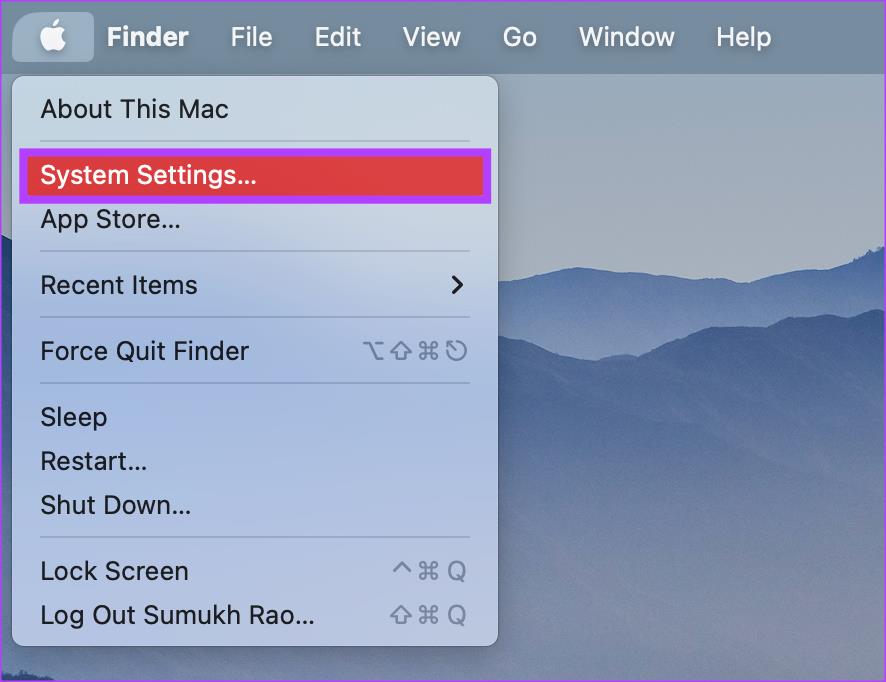
Stap 2: Navigeer naar het gedeelte Algemeen.
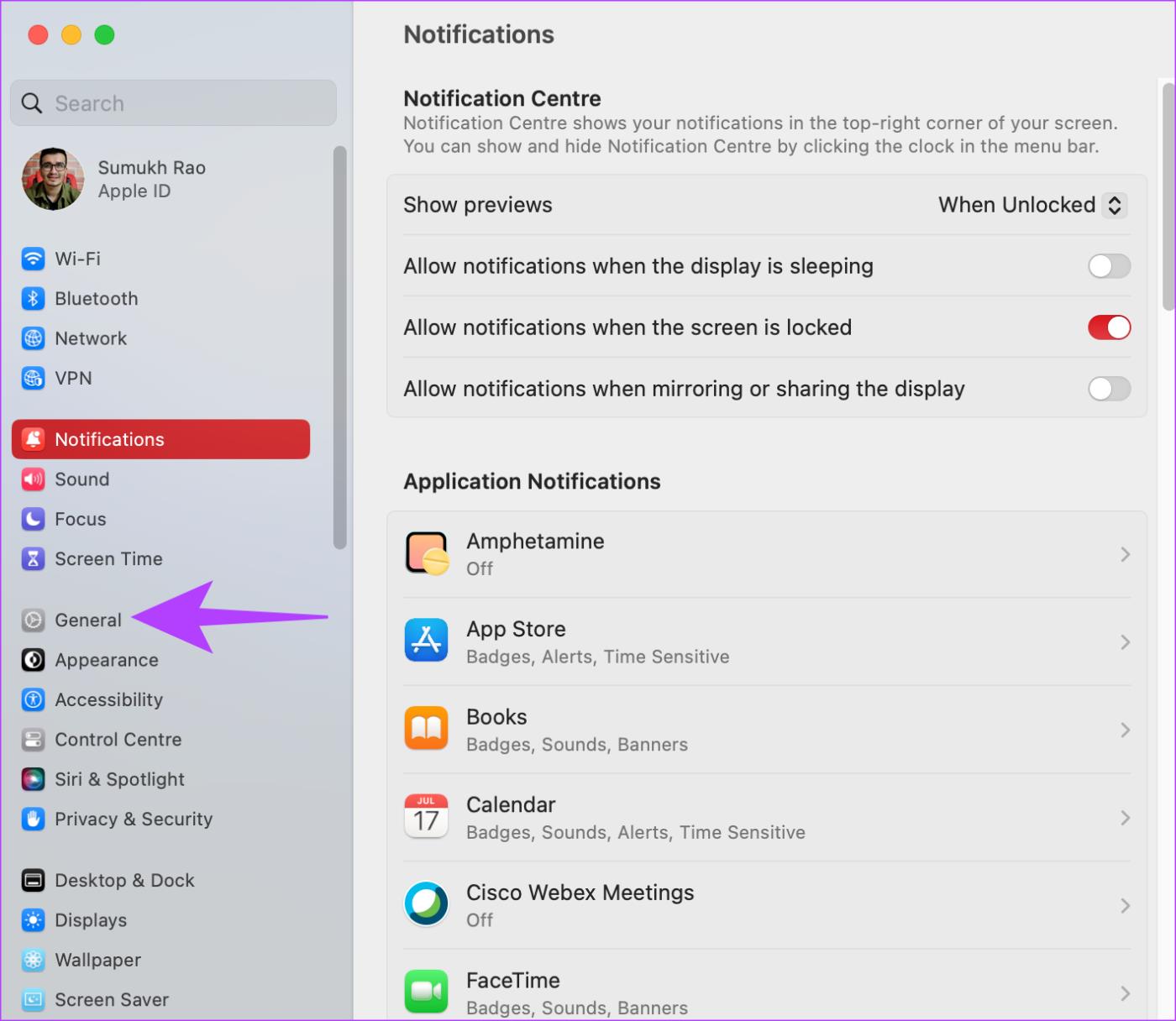
Stap 3: Ga naar het tabblad Software-update. Je Mac zoekt nu naar updates om te installeren.
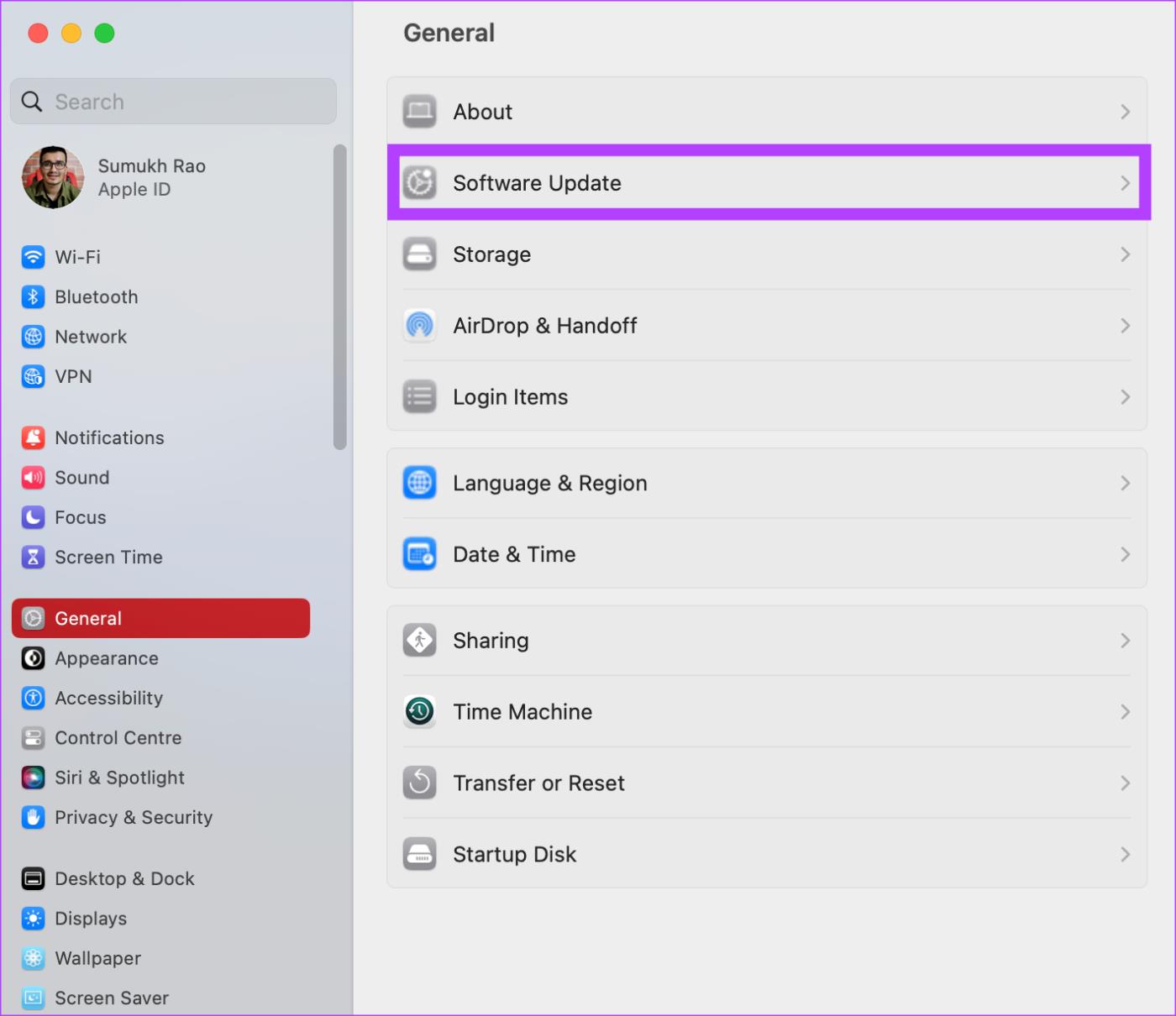
Als er een update beschikbaar is, drukt u op de knop Bijwerken en wacht u tot deze is geïnstalleerd.
Veelgestelde vragen over kopiëren en plakken werken niet op Mac
1. Hoe kopieer je een afbeelding van Google op Mac?
De eenvoudigste manier om een afbeelding te kopiëren is door de Control-toets op uw toetsenbord ingedrukt te houden wanneer u op de afbeelding klikt en de optie Kopiëren te selecteren.
2. Kan ik meerdere items tegelijk kopiëren en plakken op een Mac?
Standaard heeft macOS geen klembordgeschiedenis zoals Windows . U kunt dus niet meerdere stukjes tekst of bestanden native kopiëren en plakken. U kunt dit echter bereiken via de hierboven genoemde apps van derden, zoals CopyClip.
3. Waarom kan ik items die op mijn iPhone zijn gekopieerd niet op mijn Mac plakken?
Zorg ervoor dat zowel uw iPhone als Mac zijn ingelogd op dezelfde Apple ID en verbonden zijn met internet. Hiermee kunt u items op beide apparaten kopiëren en plakken.
Kopieer en plak eenvoudig
We gebruiken allemaal de sneltoetsen Command + C en Command + V meerdere keren per dag. Als uw workflow gepaard gaat met het meerdere keren kopiëren van gegevens, zou het absoluut jammer zijn als de kopieer- en plakfunctionaliteit niet werkt op uw Mac. Het is echter een eenvoudig probleem dat moet worden opgelost door alle bovenstaande stappen te volgen.